Page 1

Ръководство за
X
потребителя
User Guide
E3021BG0-2
ME3612E4-1
© 2008 Xerox Corporation. Всички права запазени.
Page 2

Преведено от:
Xerox
GKLS European Operations
Bessemer Road
Welwyn Garden City
Hertfordshire
AL7 1BU
Великобритания
© 2008, Fuji Xerox Co., Ltd. Всички права запазени.
Заявената защита на авторски права обхваща всички форми и съдържание на защитени
с авторско право материали и информация, които понастоящем са разрешени от
статутното и съдебното право, или позволени с настоящата декларация, включително
(без ограничения) материали, генерирани от софтуерни програми и показвани на екрана,
като например икони, екранни изображения, оформления и т.н.
®
Xerox
и всички продукти на Xerox, споменати в тази публикация, са търговски марки на
Xerox Corporation. С настоящата декларация се признават имената на продуктите
итърговските марки на други компании.
Информацията в този документ е точна по време на публикуването. Xerox запазва
правото си да я промени без предизвестие. Промените и техническите актуализации ще
бъдат добавени
посетете www.xerox.com
в последващите издания на документацията. За актуална информация
.
Продукти, които подлежат на обикновени експортни правила/ограничения
Експортът на този продукт е строго ограничен в съответствие със законите за обмяна на
валута и международна търговия на Япония и/или наредбите за експортен контрол на
САЩ. Ако желаете да експортирате този продукт, е необходимо да получите всички
необходими експортни лицензи от
японското правителство или негови учреждения и/или
одобрение за реекспорт от американското правителство или негово учреждение.
Продукти, които подлежат на допълнителни експортни правила/ограничения
Експортът на този продукт е строго ограничен в съответствие със законите за обмяна на
валута и международна търговия на Япония и/или наредбите за експортен контрол на
САЩ. Необходимо е да получите, ако знаете, че продуктът ще се използва или е бил
използван за разработка, производство или използване на каквито и да е оръжия за
масово унищожение, включително ядрени, химически или биологически оръжия поради
делови документ, като юридически договор или информация от импортьора, всички
приложими експортни лицензи
от японското правителство или негови учреждения и/или
одобрение за реекспорт от американското правителство или негово учреждение.
Page 3

Съдържание
1 Преди първото използване на машината........................................1
Xerox Welcome Center ............................................................................1
Сериен номер.....................................................................................1
Език, използван на сензорния екран.....................................................2
Условни обозначения.............................................................................2
Сходни информационни ресурси..........................................................5
Съобщения за необходимост от повишено внимание и
ограничения ............................................................................................5
Бележки за безопасността.....................................................................6
Информация за безопасна работа с електричество.......................8
Информация за безопасно инсталиране на машината ..................8
Информация за безопасна експлоатация .......................................9
Информация за безопасно използване на батерии........................9
Информация за безопасна работа с лазер ...................................10
Информация за озон .......................................................................10
Консумативи .....................................................................................10
Радиоемисии (цифрово устройство от клас A) .............................11
Сертификация за безопасност на изделието (UL, CB).................11
Нормативна информация ....................................................................12
Сертификации в Европа (CE) .........................................................12
За функцията ФАКС.........................................................................12
Нормативна информация за радиочестотните
идентификатори...............................................................................15
Съответствие с нормите за опазване на околната среда.................15
САЩ ..................................................................................................15
За лиценза ............................................................................................16
RSA BSAFE.......................................................................................16
Heimdal..............................................................................................16
JPEG код...........................................................................................17
Libcurl ................................................................................................17
FreeBSD............................................................................................18
OpenLDAP.........................................................................................19
DES ...................................................................................................21
AES ...................................................................................................21
TIFF (libtiff) ........................................................................................22
XPS ...................................................................................................22
Неразрешено
САЩ ..................................................................................................23
Канада...............................................................................................24
Други държави .................................................................................25
копиране........................................................................23
iii
Page 4
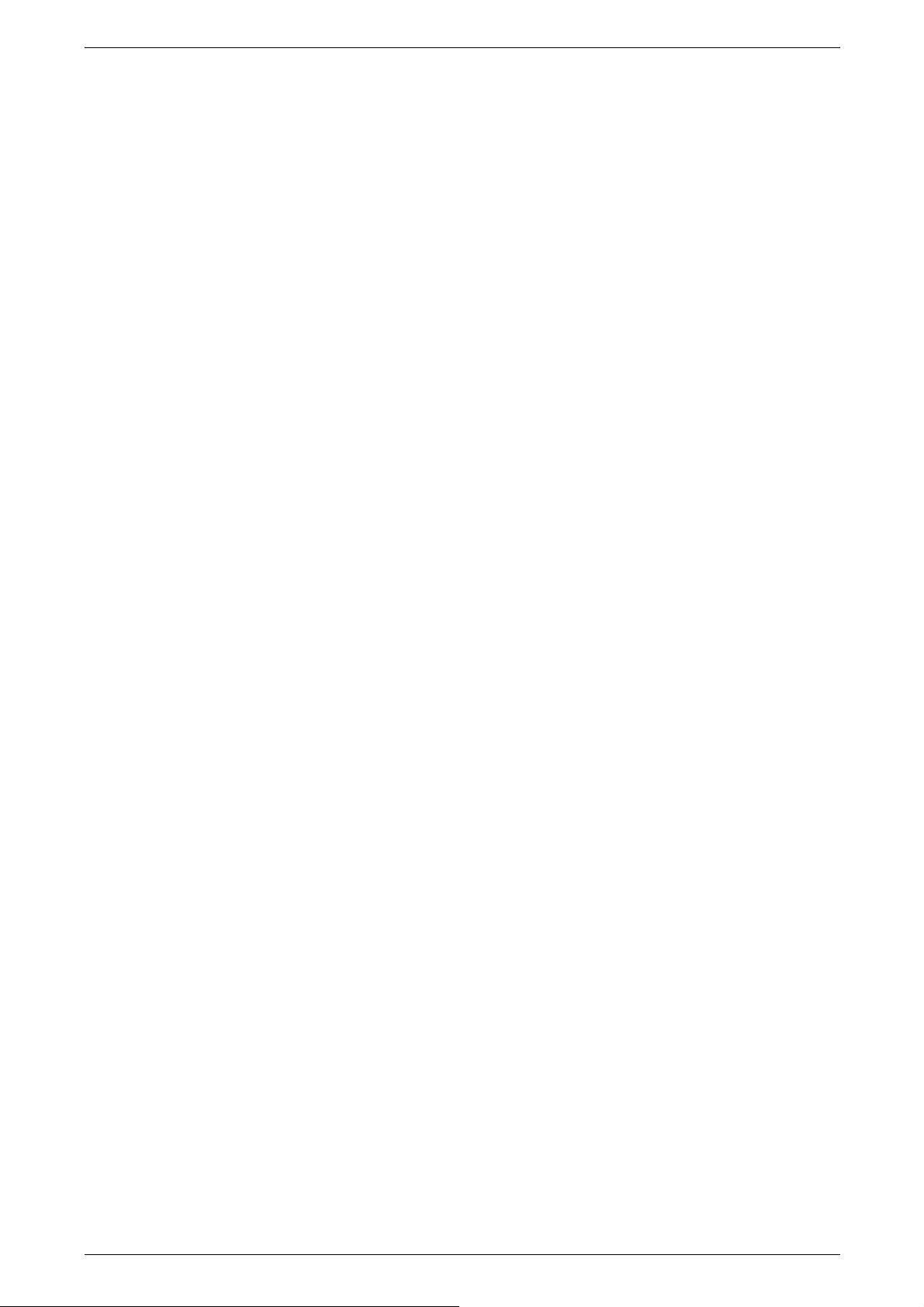
Съдържание
Рециклиране и предаване на устройството за отпадъци .................25
Рециклиране и предаване на батерии за отпадъци .....................25
Всички държави, Северна Америка - САЩ/Канада ......................25
Европейски съюз .............................................................................26
Други държави .................................................................................26
2 Описание на изделието.....................................................................27
Елементи на машината........................................................................28
Панел за управление ...........................................................................33
Услуги на машината.............................................................................34
Включване/Изключване на захранването ..........................................36
Включване на захранването ...........................................................36
Изключване на захранването .........................................................37
Дефектнотокова защита (GFI).............................................................37
Режими за
съхранение на енергия .....................................................38
Режими..................................................................................................39
Всички услуги ...................................................................................39
Функции ............................................................................................39
Статус на задача .............................................................................39
Статус на устройството...................................................................40
Прекъсване на задача .........................................................................40
Поставяне на приставка за тава към Офис финишър LX (опция) ...40
Рециклирана хартия.............................................................................41
3 Копиране..............................................................................................43
Процедура за копиране .......................................................................43
1. Заредете документите ................................................................43
2. Изберете функции .......................................................................45
3. Въведете количество ..................................................................46
4. Започнете копирането.................................................................46
5. Проверете статуса на задачата .................................................46
6. Спиране на задача ......................................................................47
Копиране ...............................................................................................47
Намаление/Увеличение ..................................................................48
Подаване на хартия.........................................................................49
Двустранно копиране ......................................................................50
Продукт копиране ............................................................................51
Качество на изображението ................................................................54
Тип на оригинала.............................................................................55
Опции за изображението ................................................................55
Потискане на фона..........................................................................56
iv
Page 5
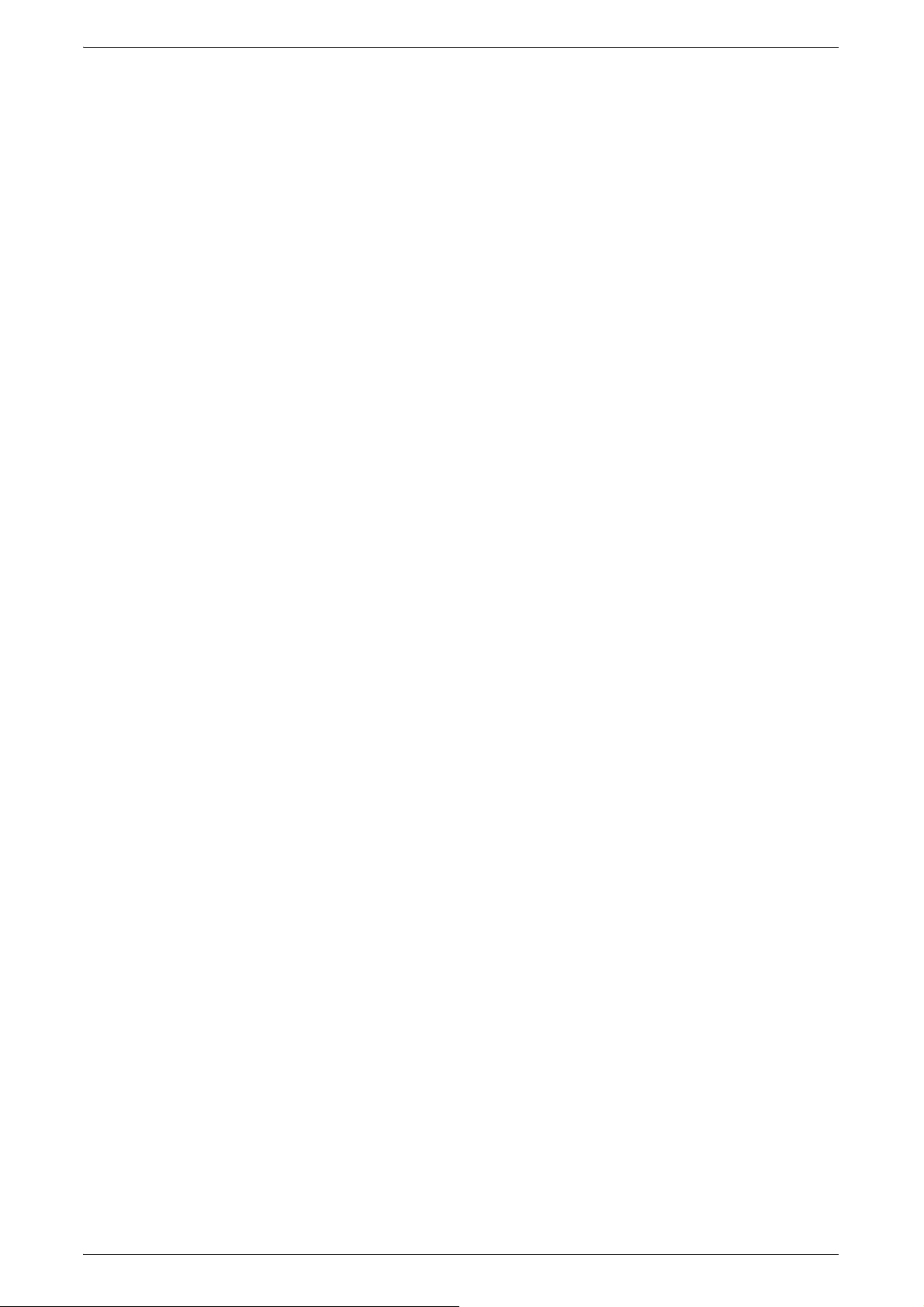
Съдържание
Настр. на оформление.........................................................................56
Копиране на книга............................................................................57
Двустранно копиране на книга........................................................57
Размер на оригинала.......................................................................58
Изтриване на ръба за подвързване ...............................................59
Отместване на изображението.......................................................59
Завъртане на изображението.........................................................60
Инвертиране.....................................................................................61
Ориентация на оригинала...............................................................61
Формат на продукта .............................................................................62
Създаване на брошура ...................................................................62
Корици...............................................................................................65
Опции за слайдове ..........................................................................66
Оформление на страница...............................................................67
Плакат...............................................................................................68
Анотации...........................................................................................68
Воден знак ........................................................................................71
Копиране на лична карта ................................................................72
Сглобяване на
задача..........................................................................73
Съставяне на задача.......................................................................73
Мострена задача..............................................................................75
Комбиниране на части.....................................................................76
Овърлей............................................................................................76
Изтриване отвън/Изтриване отвътре.............................................77
4 Факс ......................................................................................................79
Код на държава за услугата Факс .......................................................80
Факс процедура ....................................................................................81
1. Заредете документите.................................................................81
2. Изберете функциите....................................................................82
3. Посочете дестинация ..................................................................83
4. Въведете заглавие и текст на имейла
(само Интернет факс)......................................................................84
5. Стартирайте факс задачата........................................................84
6. Проверете статуса на факс задачата ........................................85
7. Спиране на факс задача .............................................................85
Посочване на дестинации за факс......................................................86
Нови получатели..............................................................................86
Адресна книга...................................................................................90
Заглавна станица.............................................................................91
Посочване на дестинации за Интернет факс.....................................93
Нови получатели..............................................................................93
Адресна книга...................................................................................95
От ......................................................................................................95
Относно ............................................................................................96
Съобщение.......................................................................................96
v
Page 6

Съдържание
Посочване на дестинации за Сървърен факс ...................................97
Нови получатели..............................................................................97
Адресна книга ..................................................................................99
Общи настройки - Факс/Интернет факс/Сървърен факс ................100
Изсветляване/Затъмняване..........................................................100
Двустранно сканиране...................................................................101
Тип на оригинала...........................................................................101
Резолюция (разделителна способност).......................................102
Настройка на оформление - Факс/Интернет факс/Сървърен
факс.....................................................................................................103
Размер на оригинала.....................................................................103
Изпращане на книги по факс ........................................................104
Намаление/Увеличение ................................................................105
Факс опции - Факс...............................................................................106
Опции за потвърждаване
..............................................................106
Начална скорост ............................................................................107
Приоритетно изпращане/Отложено изпращане..........................107
Текст на заглавка при предаване.................................................109
Брой копия при получателя ..........................................................109
Много страници на лист ................................................................110
Отдалечена пощенска кутия.........................................................110
F Code.............................................................................................111
Други факс опции - Факс....................................................................112
Отдалечен полинг..........................................................................112
Съхраняване за полинг .................................................................113
Работа при затворена слушалка (Ръчно изпращане/
приемане).......................................................................................115
Интернет факс опции - Интернет факс.............................................116
Отчет за потвърждаване...............................................................116
Интернет факс профил .................................................................117
Много
страници на лист ................................................................117
Криптиране.....................................................................................118
Цифров подпис ..............................................................................118
Начална скорост ............................................................................119
Текст на заглавка при предаване.................................................119
Факс опции - Сървърен факс ............................................................119
Отложено изпращане....................................................................120
5 Сканиране/Имейл .............................................................................121
Процедура за сканиране....................................................................121
1. Заредете документите ..............................................................122
2. Изберете функции .....................................................................123
3. Стартирайте задачата за сканиране........................................124
4. Проверете статуса на задачата за сканиране ........................124
5. Запишете сканираните данни...................................................124
6. Спиране на задача за сканиране .............................................125
vi
Page 7

Съдържание
Имейл ..................................................................................................126
Нови получатели............................................................................126
Адресна книга.................................................................................127
Добави ме.......................................................................................128
От ....................................................................................................128
Относно ..........................................................................................129
Съобщение.....................................................................................129
Сканиране към пощенска кутия.........................................................130
Мрежово сканиране............................................................................130
Сканиране към компютър ..................................................................132
Трансферен протокол ...................................................................133
Адресна книга.................................................................................133
Преглед...........................................................................................134
Общи настройки .................................................................................135
Цветно сканиране (WorkCentre 5225A/5230A).............................135
Изсветляване/затъмняване (WorkCentre 5222/5225/5230).........136
Двустранно сканиране...................................................................136
Тип на оригинала ...........................................................................137
Предварително зададени настройки за сканиране ....................137
Разширени настройки ........................................................................138
Снимки (WorkCentre 5225A/5230A)...............................................139
Опции за изображение ..................................................................139
Потискане на фона (WorkCentre 5222/5225/5230).......................140
Подобряване на
качеството на изображения
(WorkCentre 5225A/5230A) ............................................................140
Потискане на сенки (WorkCentre 5225A/5230A) ..........................141
Цветово пространство (WorkCentre 5225A/5230A) .....................141
Настройка на оформлението.............................................................142
Резолюция......................................................................................142
Сканиране на книга........................................................................143
Размер на оригинала.....................................................................144
Изтриване на ръба.........................................................................144
Намаление/Увеличение ................................................................145
Ориентация на оригинала.............................................................146
vii
Page 8

Съдържание
Опции за имейл/файлове ..................................................................147
Качество / размер на файла (WorkCentre 5225A/5230A)............147
Файлов формат..............................................................................148
Разписки за прочитане ..................................................................150
Разделено изпращане...................................................................150
Име на документ/Име на файл.....................................................151
Конфликт с име на файл...............................................................152
Отговори на....................................................................................153
Криптиране.....................................................................................153
Цифров подпис ..............................................................................153
Име за вход....................................................................................154
Парола............................................................................................154
Мета данни.....................................................................................154
6 Изпращане от пощенска кутия.......................................................157
Изпращане от пощенска кутия ..........................................................157
Отпечатване/изтриване на документи от
пощенската кутия .....158
Настройки за потоци задачи.........................................................160
Ограничения на листове с потоци задачи ...................................164
7 Листове с потоци задачи ................................................................165
Използване на услугата Листове с потоци задачи ..........................165
Листове с потоци задачи ...................................................................166
Филтриране на листове.................................................................166
Подробна информация .................................................................166
Промяна на настройки ..................................................................168
Търсене по име/ключова дума/Избор на ключова дума.............169
8 Съхранени настройки......................................................................171
Извикване на съхранена програма
...................................................171
9 CentreWare Internet Services...........................................................173
Достъп до CentreWare Internet Services............................................173
Потребителски интерфейс ................................................................174
Услуги..................................................................................................175
10 Речник ................................................................................................177
Дефиниции за термини......................................................................177
11 Показалец ..........................................................................................189
viii
Page 9

1 Преди първото използване на
машината
Добре дошли в семейството продукти WorkCentre на Xerox.
Това ръководство за потребителя предоставя подробна информация
и процедури за използване на основните функции на машината.
Xerox Welcome Center
Ако се нуждаете от съдействие при или след инсталацията на продукта, посетете
сайта на Xerox, където ще откриете онлайн решения и поддръжка.
http://www.xerox.com/support
В случай на необходимост от допълнително съдействие се свържете с нашите
експерти в Xerox Welcome Center. При инсталирането на продукта е възможно да
бъде изписан телефонен номер на местния представител. Запишете този
телефонен
номер в полето по-долу за бъдещи справки.
Телефонен номер на Welcome Center или местния представител:
#
Xerox САЩ Welcome Center: 1-800-821-2797
Xerox Канада Welcome Center: 1-800-93-XEROX (1-800-939-3769)
Сериен номер
При обаждане до Welcome Center ще е необходимо да предоставите серийния
номер, отбелязан в лявата част на машината зад капак A, както е показано на
илюстрацията.
За удобство и бъдещи справки запишете серийния номер в полето по-долу.
Сериен номер:
Съхранявайте данните за всички съобщения за грешки. Тази информация ще ни
помогне да разрешим проблемите по-бързо.
1
Page 10

1 Преди първото използване на машината
Език, използван на сензорния екран
Езикът, на който се извежда съдържанието на сензорния екран, може да бъде
сменен по два начина:
• За да смените езика временно, натиснете бутона <Език> на панела за
управление и изберете желания език.
ЗАБЕЛЕЖКА: След рестартиране на машината езикът на екрана се връща към
настройката си по подразбиране.
• За да смените
системата, натиснете бутона <Състояние на устройството>, след което
изберете [Инструменти] > [Системни настройки] > [Настройки за основните
услуги] > [Настройки за екрана/бутоните] > [Език по подразбиране]. На екрана
[Език по подразбиране] изберете нужния език като подразбиращ се език. За
допълнителна информация вижте Ръководството за
системата.
езика по подразбиране, влезте в режима за администриране на
Условни обозначения
В този раздел са описани условните обозначения, използвани в това
Ръководство за потребителя. Някои термини се използват като
взаимозаменяеми в ръководството, например:
•"Хартия" е синоним на "носител".
•"Документ" е синоним на "оригинал".
• Xerox WorkCentre 5222/5225/5225A/5230/5230A е синоним на "машината".
Ориентация
"Ориентацията" се използва в смисъл на посоката на изображенията,
разположени на страницата. Когато изображението е вертикално, хартията (или
друг носител) може да се зарежда с дългия или късия ръб на листа напред.
администриране на
Подаване с дългия ръб на листа напред (LEF)
При зареждане на документи с дългия ръб на хартията в устройството
подаване на документи е необходимо да поставите хартията с един от дългите
ръбове, насочен към подаващото устройство, така че късите ръбове да са
ориентирани към предната и задната част на устройството. За да заредите
хартията в тава за хартия с дългия й ръб, трябва да поставете хартията така, че
един
от дългите ръбове да е ориентиран към лявата страна на тавата, а един от
късите ръбове да е насочен към предната й част.
Подаване с късия ръб на листа напред (SEF)
При зареждане на документи с късия ръб на хартията в устройството за подаване
на документи е необходимо да поставите хартията
насочен към подаващото устройство, така че дългите ръбове да са ориентирани
към предната и задната част на устройството. За да заредите хартията в тава за
хартия с късия й ръб, трябва да поставете хартията така, че един от късите
ръбове да е ориентиран към лявата
да е насочен към предната й част.
2
страна на тавата, а един от дългите ръбове
с един от късите й ръбове,
за
Page 11

Условни обозначения
Посока на хартията
Текст в [квадратни скоби]
Представлява имена на екрани, раздели, бутони, функции и категории с опции.
Квадратните скоби се използват също за наименования на файлове и папки на
компютър.
Например:
• Изберете [Вид на оригинала] на екрана [Качество на изображението].
• Изберете [Запази].
Текст в <ъглови скоби>
Ориентация LEF
Ориентация SEF
Посока на хартията
Курсив
Използва се за обозначаване на твърдите бутони, както и цифровите и буквените
бутони, светлините на панела за управление и символите на етикета до
превключвателя на захранването.
Например:
• Натиснете бутона <Състояние на устройството>, за да се покаже екранът
[Информация за устройството].
• Натиснете бутона <C> на панела за управление, за да премахнете
спряно
задание.
Курсивният шрифт се използва за обозначаване на отпратки към други раздели
и глави.
Например:
• За допълнителна информация вижте Двустранно копиране на страница 50.
• Подаване на хартия – страница 49
3
Page 12

1 Преди първото използване на машината
Предупреждения
Предупрежденията за изречения, уведомяващи за риск от нараняване.
Например:
ПРЕДУПРЕЖДЕНИЕ: Не използвайте аерозолни почистващи средства.
При използване върху електромеханично оборудване те могат да
предизвикат експлозия или запалване.
Преди да почистите изделието, е необходимо да извадите щепсела му от
контакта. Винаги използвайте материали, проектирани специално за това
изделие. Използването на други
на експлоатационните характеристики и да предизвика опасна ситуация.
Преди почистване винаги изваждайте захранващия кабел от контакта.
Забележки
Забележки са изречения, съдържащи допълнителна информация.
Например:
ЗАБЕЛЕЖКА: Тази функция липсва, ако устройството за подаване на документи
не е монтирано.
материали може да доведе до влошаване
4
Page 13

Сходни информационни ресурси
Предлагат се следните източници на информация за машината:
Ръководство за потребителя
Това ръководство е предназначено за обикновените потребители и описва
начините за използване на функциите на машината, като например копиране,
сканиране и получаване или изпращане на факс.
Ръководство за администриране на системата
Това ръководство, съдържащо информация за поддържаните видове хартия и
носители
конфигуриране на настройките за мрежа и защита, както и за смяна на
консумативи, е предназначено за системния администратор.
Кратко ръководство за инсталиране на мрежа
Това ръководство е предназначено за системния администратор и съдържа
процедури за инсталиране на TCP/IP мрежа.
, съвети за отстраняване на неизправности, инструкции за
Сходни информационни ресурси
Кратко ръководство за употреба
Това ръководство
администратор. В него е описано използването на някои полезни функции на
машината, както и как да смените касетата с тонер или барабанната касета.
Кратко ръководство за конфигуриране на функциите за сканиране
Това ръководство е предназначено за системния администратор и съдържа
процедури за конфигуриране
ЗАБЕЛЕЖКА: Имайте предвид, че изобразените в тези ръководства екрани се
отнасят за напълно конфигурирани машини и затова е възможно да не отразяват
точно използваната от вас конфигурация.
е предназначено за обикновените потребители и за системния
на услугите за сканиране.
Съобщения за необходимост от повишено внимание
и ограничения
В този раздел се описват съобщения за необходимост от повишено внимание
иограничения, които трябва да се спазват при използване на машината.
• При преместване на машината я дръжте за средната й част, а не за панела за
управление или за устройството за подаване на документи. Прекомерното
натискане върху подаващото устройство може
неизправност.
да доведе до възникване на
5
Page 14

1 Преди първото използване на машината
Бележки за безопасността
Прочетете внимателно тези инструкции, преди да започнете да използвате
машината, и ги използвайте за справка при нужда, за да осигурите безопасна
експлоатация на машината.
Закупеното от вас изделие и консумативи на Xerox са разработени и тествани за
съответствие с най-строги изисквания за безопасност. Това включва оценка
и сертификация на орган за контрол
с наредбите за електромагнитни излъчвания и установените стандарти за
опазване на околната среда.
Тестването на продукта за безопасност и спазване на изискванията за опазване
на околната среда е извършено и потвърдено само с използване на материали
на Xerox.
ПРЕДУПРЕЖДЕНИЕ: Извършени без одобрението на производителя
промени, включващи добавянето
външни устройства, могат да повлияят на сертифицирането на изделието.
За допълнителна информация се свържете с представителя на Xerox.
на безопасността, както и съответствие
на нови функции или свързване на
Това изделие и препоръчаните консумативи са тествани и одобрени от орган за
контрол на безопасността. Те отговарят на строги изисквания за безопасност,
включително за въздействие върху околната среда
по-долу инструкции за безопасна експлоатация.
ПРЕДУПРЕЖДЕНИЕ: След извършване на неодобрени от производителя
промени, включително добавяне на нови функции или свързване на външни
устройства, изделието може вече да не се обхваща от гаранцията. За
допълнителна информация се свържете с местния представител на Xerox.
Предупредителни маркировки
Винаги спазвайте всички инструкции и предупреждения, отбелязани върху
продукта или предоставени в материалите към него.
ПРЕДУПРЕЖДЕНИЕ Този символ предупреждава потребителите за
ПРЕДУПРЕЖДЕНИЕ Този символ предупреждава потребителите за
ВНИМАНИЕ Този символ предупреждава потребителите за
. Спазвайте описаните
зони на оборудването, които представляват
потенциална опасност от нараняване.
зони на оборудването, съдържащи нагрети или
горещи повърхности, които не бива да бъдат
докосвани.
зони на оборудването, нуждаещи се от
допълнително внимание с цел да се избегне
потенциална опасност от нараняване или
повреда на изделието.
ПРЕДУПРЕЖДЕНИЕ Този символ означава, че в устройството се
използва лазер и уведомява потребителя за
това, че трябва да прочете съответните
инструкции за безопасна употреба.
6
Page 15
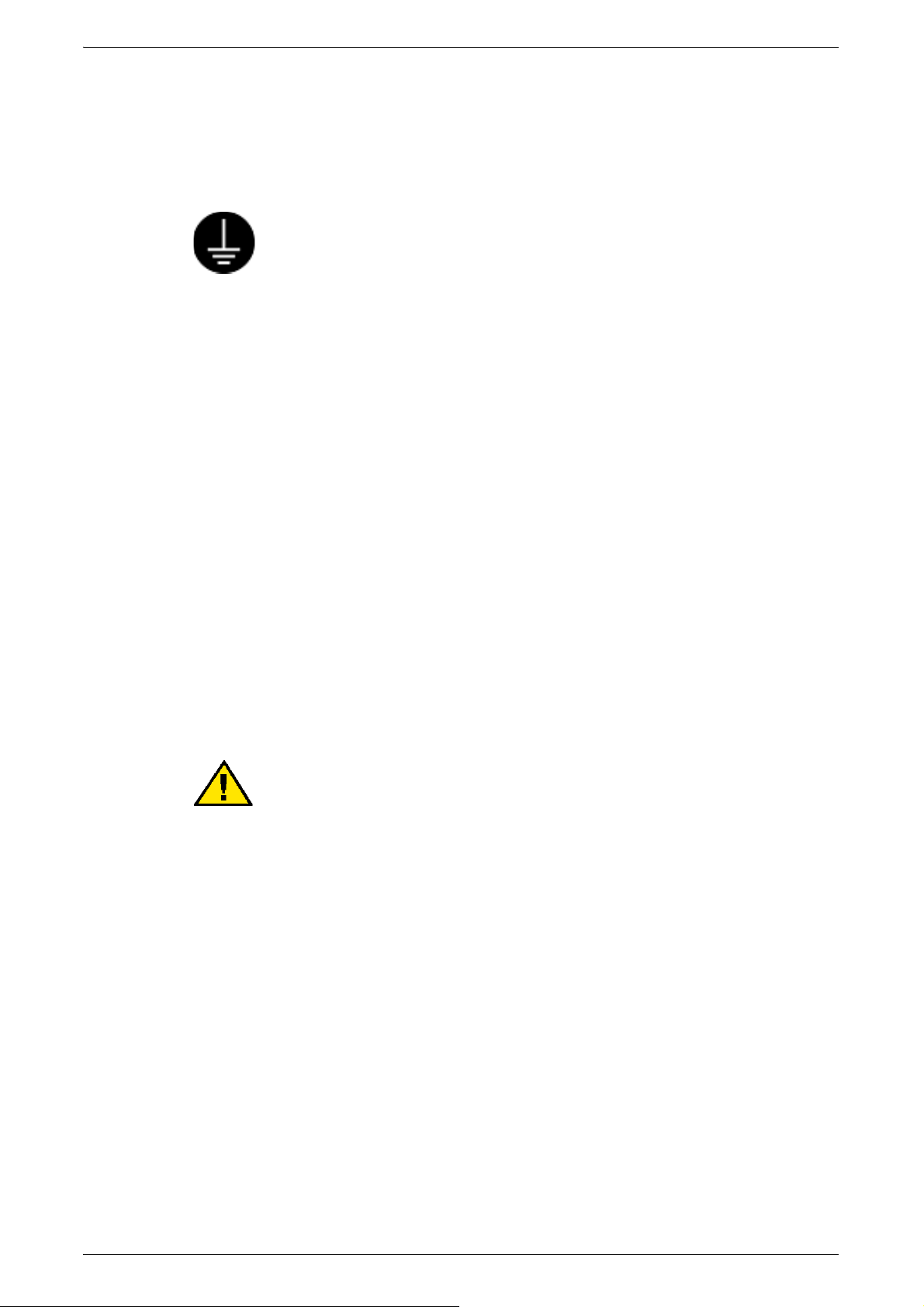
Електрическо захранване
Това изделие трябва да се използва с източника на захранване, посочен на
табелката с технически данни на изделието. Свържете се с местната
електрическа компания, за да проверите дали вашият източник на захранване
отговаря на условията или не.
ПРЕДУПРЕЖДЕНИЕ: Свържете изделието със заземена и защитена
електрическа верига.
Бележки за безопасността
Изделието се предоставя с щепсел
щифт. Щепселът може да бъде поставен само в заземен електрически
контакт. Това се дължи на съображения за безопасност. За да избегнете риска от
токов удар, повикайте електротехник да подмени контакта, в случай че не можете
да вкарате щепсела в него. Никога не използвайте преходник за щепсел
заземяване, за да свържете изделието към контакт без заземителен извод.
Неправилното свързване на заземителната верига може да доведе до токов
удар.
Зони, достъпни за оператора на изделието
Този продукт е проектиран така, че да предотврати достъпа на оператор до
опасни зони. Опасните зони са изолирани от операторите посредством капаци
или предпазители, чието отстраняване изисква използване на инструменти. За
да предотвратите токов удар и наранявания, никога не премахвайте тези капаци
и предпазители.
Поддръжка
Процедурите за поддръжка на изделието от операторите са описани в
документацията за клиенти, предоставена заедно с продукта. Не извършвайте
процедури по поддръжка, които не са описани в документацията.
, снабден със защитен заземителен
със
Почистване на изделието
ПРЕДУПРЕЖДЕНИЕ: Не използвайте аерозолни почистващи
средства. При използване върху електромеханично оборудване те
могат да предизвикат експлозия или запалване.
Преди да почистите изделието, е необходимо да извадите щепсела му
от контакта. Винаги използвайте материали, проектирани специално за това
изделие. Използването на други материали може да доведе до влошаване на
експлоатационните характеристики и
Преди почистване винаги изваждайте захранващия кабел от контакта.
да предизвика опасна ситуация.
7
Page 16

1 Преди първото използване на машината
Информация за безопасна работа с електричество
• Включете захранващия кабел директно в заземен електрически контакт. Не
използвайте удължители. Консултирайте се с местния представител на Xerox
относно проверката дали контактът е заземен.
• Свържете изделието към групова верига или контакт с по-голям капацитет от
номиналната сила на тока и напрежението за този продукт. Погледнете
заводската табелка на задния панел
номиналната сила на тока и волтажа.
• Никога не докосвайте захранващия кабел с мокри ръце.
• Не поставяйте предмети върху захранващия кабел.
• Отстранявайте праха от съединителите на щепсела.
• Използвайте само захранващия кабел, предоставен заедно с продукта, или
други захранващи кабели, препоръчани от Xerox.
на изделието, за да проверите
• При изваждане на
кабел.
• Закупената от вас машина на Xerox е снабдена с енергоспестяващо
устройство за съхранение на енергия, когато тя не се използва. Машината
може да бъде оставяна постоянно включена.
Пълно прекъсване на захранването
Пълното прекъсване на захранването на машината се осъществява чрез
захранващия
щекер. За да прекъснете изцяло електрозахранването на машината, извадете
захранващия кабел от мрежовия контакт.
кабел. Той е свързан към задната част на корпуса посредством
захранващия кабел от контакта дръжте щепсела, а не самия
Информация за безопасно инсталиране на машината
• Не разполагайте машината на места, където някой може да стъпи върху
захранващия кабел или да се спъне в него.
• Машината винаги трябва да стои върху стабилна повърхност (не и плюшен
килим) с подходяща здравина, за да издържи тежестта й.
• Винаги разполагайте машината в зони с достатъчна вентилация и
пространство
за обслужване.
• Не бива да я поставяте в стая преди в нея да бъде осигурена необходимата
вентилация. За допълнителна информация се свържете с местния оторизиран
представител на Xerox.
• Никога не разполагайте изделието на следните места:
– Около радиатори или други топлинни източници
– В близост до леснозапалими материали, като например завеси
– В
гореща, влажна, прашна или непроветрена среда
– На пряка слънчева светлина
– В близост до фурни или овлажнители
• Винаги заключвайте колелата на изделието след инсталацията.
8
Page 17

Информация за безопасна експлоатация
• За да избегнете опасността от токов удар или пожар, при следните условия
незабавно изключете изделието и извадете неговия захранващ кабел, след
което се свържете с местния представител на Xerox:
– машината дими или нейната повърхност е необичайно гореща;
– машината излъчва необичайна миризма или шум;
– захранващият кабел е напукан или износен;
–
задействал се е автоматичен прекъсвач, стопяем предпазител или друго
защитно устройство;
– върху изделието е разлята някаква течност;
– изделието е потопено във вода;
– някаква част на изделието е повредена.
• Не хвърляйте предмети в отворите или слотовете на изделието. Не
поставяйте следните предмети върху изделието:
Бележки за безопасността
– съдове за течности, като например
– метални предмети, като телчета или кламери
– тежки предмети
• Не използвайте хартия, която е добър проводник на електричество, например
карбонова хартия или хартия със специално покритие.
• Не използвайте аерозолни почистващи средства. При използване върху
електромеханично оборудване те могат да предизвикат експлозия или
запалване.
• Ако
• Винаги спазвайте всички инструкции в предупрежденията, отбелязани върху
• Поддържайте защитните електрически и механически блокиращи устройства
• Не
• Никога не докосвайте зоната за изход на хартия на финишъра по време на
е необходимо да извадите тава, за да премахнете засядане на хартия,
свържете се с местния представител на Xerox.
продукта или предоставени заедно с него.
активни. Те трябва да се намират далеч от магнитни материали.
се опитвайте да извадите хартия, която е заседнала дълбоко в изделието,
особено в областта на изпичащия блок (фюзър) или нагряващата ролка.
Незабавно изключете изделието и се свържете с местния представител на
Xerox.
работа.
вази за цветя или чаши за кафе
• Внимавайте при изваждането на
• Не използвайте излишна сила при поставяне на дебел документ върху
стъклото за документи.
• За да преместите изделието на друго място, се свържете с местния
представител на Xerox.
заседнали телчета.
Информация за безопасно използване на батерии
ВНИМАНИЕ: ПРИ СМЯНА НА БАТЕРИЯТА С ДРУГА ОТ НЕПРАВИЛЕН ВИД
СЪЩЕСТВУВА РИСК ОТ ЕКСПЛОЗИЯ. ПРЕДАВАЙТЕ ИЗПОЛЗВАНИТЕ
БАТЕРИИ ЗА ОТПАДЪЦИ В СЪОТВЕТСТВИЕ С ИНСТРУКЦИИТЕ.
9
Page 18

1 Преди първото използване на машината
Информация за безопасна работа с лазер
ВНИМАНИЕ: Използването на елементи за управление или
настройки, както и извършването на процедури, различни от тези,
които са посочени в това ръководство, може да доведе до
излагане на опасно светлинно излъчване.
Машината съответства на международните стандарти за безопасност
и е класифицирана като лазерно изделие от клас 1.
По отношение на безопасността от лазерно излъчване
на експлоатационните стандарти за лазерни изделия, определени от
правителствени, национални и международни агенции, като лазерно устройство
от клас 1. То не излъчва опасна светлина, тъй като лъчът остава в напълно
затворено пространство през всички фази на експлоатация и обслужване.
Информация за озон
Това изделие отделя озон при нормална работа. Той е по-тежък от въздуха
и количеството му зависи от обема на извършената работа (копиране).
Монтирайте системата в добре проветряемо помещение.
Ако ви е нужна допълнителна информация за озона, поискайте публикацията на
Xerox, озаглавена "Факти за озона" (номенклатурен номер 610P64653), като се
обадите на телефон 1-800-828-6571
да се свържете с местния представител на Xerox.
Консумативи
• Съхранявайте всички консумативи в съответствие с инструкциите на
опаковките им.
• Използвайте метла или мокра кърпа, за да избършете разсипан тонер. Никога
не използвайте прахосмукачка за тази цел.
устройството съответства
в САЩ и Канада. В другите държави можете
• Съхранявайте касетите с тонер и барабанните касети далеч от достъпни за
деца места. Ако случайно дете погълне тонер, накарайте го да изплюе,
изплакне устата с вода, след което да пие вода. Незабавно се свържете
с лекар.
• При смяната на барабанни касети и касети с тонер внимавайте да не
разсипете тонера. При разсипване на тонера избягвайте контакт с облеклото,
кожата, очите и устата, както и вдишването на тонер.
• Ако тонерът се разсипе върху
и вода.
• Ако частици тонер попаднат в очите ви, измийте ги обилно с вода
в продължение на поне 15 минути, докато дразненето отмине. Консултирайте
се с лекар, ако е необходимо.
• При вдишване на частици тонер е необходимо да се преместите на място
счист въздух и
• Ако случайно погълнете тонер, изплюйте го, изплакнете устата с вода, след
което изпийте голямо количество вода. Незабавно се свържете с лекар.
• Винаги използвайте материали и консумативи, проектирани специално за това
изделие. Използването на неподходящи материали може да доведе до
влошаване на работата.
да изплакнете устата с вода.
кожата или облеклото, измийте ги със сапун
да
10
Page 19

Радиоемисии (цифрово устройство от клас A)
Европейски съюз
ПРЕДУПРЕЖДЕНИЕ: За да се допусне това изделие да работи в близост до
промишлено, научно и медицинско (ISM) оборудване, може да се наложи
ограничаване на външното излъчване на ISM оборудването или
предприемане на специални мерки за потискането му.
Извършването на промени и модификации на устройството, които не са изрично
одобрени от Xerox, може да доведе
работи с него.
ПРЕДУПРЕЖДЕНИЕ: Това е изделие от клас А. В домашна среда то може да
причини радиосмущения, при което от потребителя може да се изиска
вземане на подходящи мерки.
САЩ
ЗАБЕЛЕЖКА: Това устройство е изпитано и е установено, че съответства на
ограниченията за цифрово устройство от клас А съгласно Член 15 от Правилата
на FCC. Тези ограничения са предназначени да осигурят защита (в разумни
граници) срещу вредни смущения, когато устройството се използва в търговска
среда. Устройството генерира, използва и може да излъчва радиочестотна
енергия, и ако не е инсталирано и експлоатирано в съответствие с
ръководството, може да причини вредни смущения на радиокомуникациите.
Експлоатацията на устройството в жилищни зони вероятно ще причини вредни
смущения. При подобни обстоятелства потребителят е длъжен да ги отстрани за
своя сметка.
до отнемане на правото на потребителя да
Бележки за безопасността
Извършването на промени и модификации на устройството, които
одобрени от Xerox, може да доведе до отнемане на правото на потребителя да
работи с него.
Сертификация за безопасност на изделието (UL, CB)
Това изделие е сертифицирано от следния орган в съответствие с изброените
стандарти за безопасност.
Орган Стандарт
Underwriters Laboratories Inc. UL60950-1
NEMKO IEC60950-1:изд. 1
не са изрично
11
Page 20
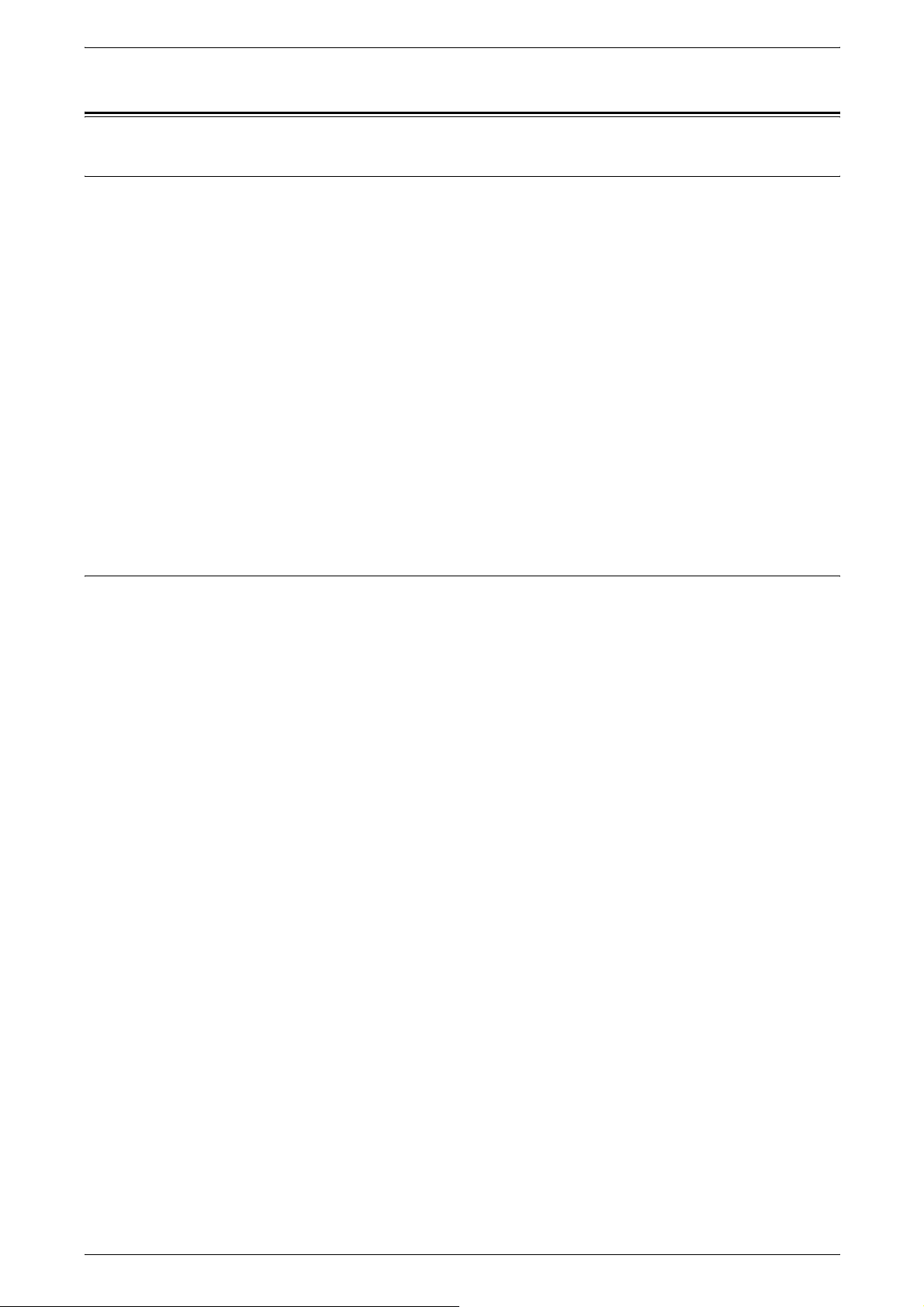
1 Преди първото използване на машината
Нормативна информация
Сертификации в Европа (CE)
Знакът CE, приложен към това изделие, означава представена от Xerox
декларация за съответствие със следните приложими директиви на ЕС от
посочените дати:
12 декември 2006 г.: Директива 2006/95/EC с внесените в нея промени.
Сближаване на законодателствата на държавите-членки, отнасящи се до
оборудване с ниско напрежение.
15 декември 2004 г.: Директива 2004/108/EC с внесените в нея промени.
Сближаване
електромагнитна съвместимост.
9 март 1999 г.: Директива 99/5/EC относно радиооборудване, терминални
телекомуникационни устройства и взаимното признаване на тяхното
съответствие.
Пълната декларация за съответствие, определяща съответните директиви
исвързаните с тях стандарти, може да се получи от вашия представител на
XEROX Limited.
на законодателствата на държавите-членки, отнасящи се до
За функцията ФАКС
САЩ
Изисквания за заглавката при изпращане на ФАКС:
В съответствие със Закона за защита на правата на потребителите на телефонни
услуги от 1991 година за използване на компютърни или други електронни
устройства, включително факс машини, за изпращане на всякакъв вид
съобщения, с изключение на съобщения, съдържащи на разстояние от горния
или долния ръб
страници ясно изписани дата и час на изпращане, както и информация,
идентифицираща фирмата, организацията или частното лице, изпращащо
съобщението, включително телефонния номер на изпращащата машина на
същата фирма, организация или частно лице. (Предоставеният телефонен
номер не може да започва с 1-900 или
на който превишава тарифите за местни или междуселищните разговори.)
За да конфигурирате тази информация във ФАКС машината, изпълнете
инструкциите, съдържащи се в глава "Факс" на това Ръководство за потребителя
и в глава "Настройки" в Ръководството за администриране на системата.
Информация за преобразователя на
на всяка изпращана страница или на първата от изпращаните
да е друг вид номер, таксата за обаждане
данни:
12
Оборудването отговаря на изискванията, описани в Член 68 от правилата на
FCC, както и на приетите от ACTA изисквания. В задната част на устройството
има етикет, съдържащ идентификатор на изделието, който отговаря на формата
US:AAAEQ##TXXXX. При поискване трябва да предоставите този номер на
телефонната компания.
Page 21

Нормативна информация
Щепселът и гнездото, които се използват за свързване на устройството към
електрическата и телефонната мрежа, трябва да отговарят на приложимите
правила от Член 68 на FCC и на изискванията, приети от ACTA. Изделието
е предоставено в комплект с отговарящ на правилата и изискванията телефонен
кабел и модулен щепсел. Той е проектиран за свързване със съвместимо
модулно гнездо, което също отговаря на изискванията. За допълнителна
информация вижте инструкциите.
Свързването на машината със следното стандартно модулно гнездо е
безопасно: USOC RJ-11C със стандартен, отговарящ на изискванията телефонен
кабел (с модулни гнезда), предоставен като част от инсталационния комплект.
За допълнителна информация вижте инструкциите.
За определяне на броя на устройствата, които могат да бъдат свързани към
телефонна линия, се използва числото REN (Ringer Equivalence Number).
Наличието на прекалено много REN на една телефонна линия може да доведе до
липса на позвънявания на устройствата при входящи повиквания. На повечето
места (но не навсякъде) сумата на REN не трябва да превишава пет (5.0). За
да сте
сигурни за това, колко устройства могат да бъдат свързани към телефонна линия,
което се определя като общ брой на REN, се свържете с вашата телефонна
компания. За изделия, одобрени след 23 юли 2001 г., REN е част от идентификатора
на изделието, който отговаря на формата US:AAAEQ##TXXXX. Цифрите,
представени като ##, са REN без десетичната запетая (
например 03 е REN, равен
на 0,3). В произведените по-рано продукти REN е отбелязан отделно на етикета.
Ако това оборудване на Xerox причинява вреди на телефонната мрежа, ще
бъдете уведомени предварително от телефонната компания, че може да се
наложи да бъдете временно изключени от мрежата. Ако тази мярка е
непрактична при създалата се ситуация, телефонната компания ще уведоми
клиента възможно най-скоро. Освен това ще бъдете инструктирани за правото
си
да подадете жалба до FCC, ако смятате това за необходимо.
Телефонната компания може да направи промени в своята материална база,
оборудването, операциите или процедурите, което може да повлияе на работата
на оборудването. В подобен случай телефонната компания ще ви уведоми
предварително, за да можете да предприемете необходимите модификации, за
да
продължите да използвате нейните услуги.
Ако възникнат проблеми с това изделие на Xerox и е необходимо да бъде
извършен ремонт или искате да получите информация за гаранционните
условия, свържете се със съответния център за сервизно обслужване, данните
за който са посочени или на самата машина, или в Ръководството за
администриране на системата
. В случай, че оборудването причинява вреди на
телефонната мрежа, телефонната компания ще помоли да изключите машината
от мрежата, докато проблемът не бъде отстранен.
Машината трябва да бъде ремонтирана само от представител на Xerox или
оторизирана от Xerox сервизна компания. Това важи както за гаранционния
период, така и за времето след него. В
случай на извършване на неотороизиран
ремонт оставащият период на гаранционно обслужване се анулира. Машината
не бива да се използва от абонати с дуплексни телефонни постове. Свързването
с дуплексна телефонна линия става в съответствие с държавните тарифи.
Свържете се за допълнителна информация с държавната комисия за комунални
услуги, комисията за битово обслужване
или комисията за корпорациите.
Ако вашият офис е със специално алармено оборудване, свързано с
телефонната линия, уверете се, че инсталирането на тази машина на Xerox няма
да деактивира това оборудване. Ако имате въпроси относно това, какво би могло
да деактивира аларменото оборудване, консултирайте се с телефонната
компания или с квалифициран техник.
13
Page 22
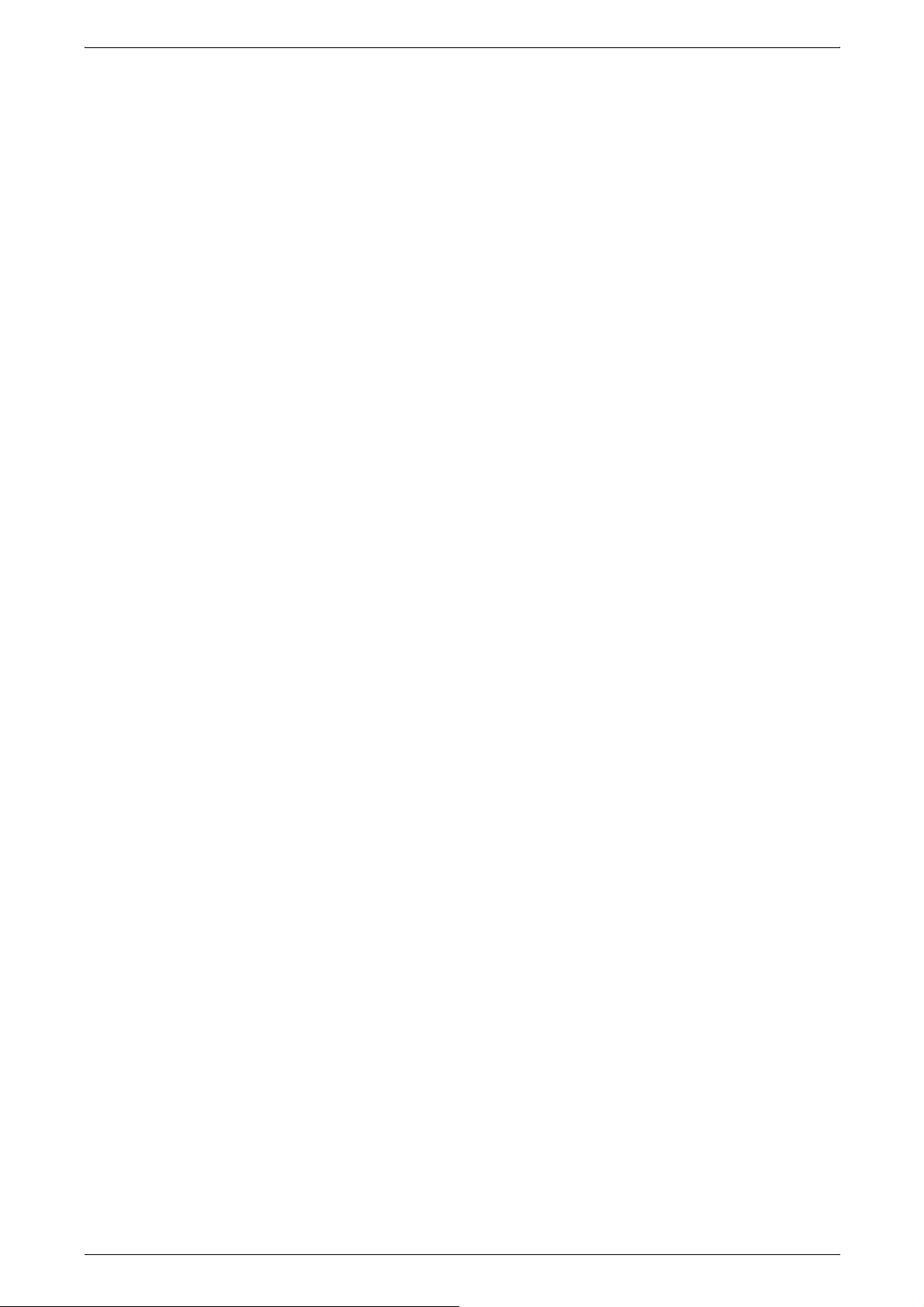
1 Преди първото използване на машината
КАНАДА
Този продукт отговаря на приложимите технически спецификации на
Министерството на промишлеността на Канада.
ЗАБЕЛЕЖКА: Числото REN, присвоено на всяко терминално устройство,
предоставя индикация за максималния брой терминали, които е позволено да
бъдат свързани към телефонен интерфейс. Краят на интерфейс може да се
състои от произволна комбинация от устройства с единствено ограничение
сумата
Ремонтите на сертифицирани устройства трябва да се координират от
представител, назначен от доставчика. Неизправности на устройството, както и
всички видове ремонти или промени, извършени от потребителя, могат да дадат
основание на телекомуникационната компания да поиска от потребителя да
изключи оборудването от мрежата.
Потребителите трябва да се уверят, с оглед на собствена безопасност, че
заземяванията на електрическата система, телефонните линии и вътрешните
метални водопроводни системи, ако има такива, са свързани помежду си. Тази
предпазна мярка може да се окаже особено важна в селски региони.
на REN числата на всички устройства да не надвишава 5.
ЕВРОПА
ВНИМАНИЕ: Потребителите не бива да опитват да изградят връзките
самостоятелно
служба за контрол на ел. мрежа или с електротехник, ако това е подходящо
в случая.
Директива за радио оборудване и терминални телекомуникационни
устройства
Това изделие е вътрешно сертифицирано от производителя Xerox за
общоевропейска съвместимост при свързване като самостоятелно крайно
устройство към аналогови обществени комутируеми телефонни мрежи (PSTN) в
съответствие с Директива 1999/5/EC.
Изделието е проектирано да работи с националните комутируеми телефонни
мрежи (PSTN) и съвместимите с тях обществени комуникационни системи (PBX)
в следните страни:
Австрия, Белгия, България, Кипър, Чехия, Дания, Естония, Финландия,
Франция, Германия, Гърция, Унгария, Ирландия, Италия, Латвия, Литва,
Люксембург, Малта, Холандия, Полша, Португалия, Румъния, Словакия,
Словения, Испания, Швеция, Швейцария, Великобритания, Исландия,
Лихтенщайн, Норвегия
. За целта е необходимо да се свържат със съответната
14
При възникване на проблеми трябва първо да се свържете с вашия местен
представител на Xerox.
Изделието е изпитано
спецификации TBR21 или ES 103 021-1/2/3, или ES 203 021-1/2/3 за терминални
устройства, предназначени за използване в аналогови комутируеми телефонни
мрежи в Европейската икономическа зона.
Изделието може да бъде конфигурирано така, че да е съвместимо с мрежите в
други държави.
Ако е необходимо да се свърже към мрежата на друга държава, моля
се с вашия представител на Xerox.
и утвърдено като съответстващо на технически
свържете
Page 23

Съответствие с нормите за опазване на околната среда
ЗАБЕЛЕЖКА: Макар че това изделие може да се използва както с импулсно,
така и с тонално (DTMF) набиране, препоръчва се да се настрои за използване с
тонално набиране. Това осигурява по-надеждно и бързо установяване на връзка.
При внасяне на изменения, свързване към външен софтуер за управление или
към външни устройства за
сертификатите на устройството губят валидност.
управление, които не са одобрени от Xerox,
Нормативна информация за радиочестотните идентификатори
Нормативна информация за радиочестотните идентификатори (RFID)
Изделието генерира радиовълни с честота 13,56 MHz с помощта на система като
RFID. Това RFID устройство отговаря на изискванията, посочени в Член 15 на
FCC, RSS-210 на Министерството на промишлеността на Канада, Директива 99/
5/EC на Европейския Съвет и всички приложими местни закони и нормативни
разпоредби.
Експлоатацията на устройството е разрешена при изпълнение
условия:
на следните две
1. устройството не бива да причинява вредни смущения и
2. трябва да приема смущения, получени от други устройства, включително
смущения, които могат да доведат до нежелани операции.
Извършването на промени и модификации на устройството, които не са изрично
одобрени от Xerox, може да доведе до отнемане на правото на потребителя да
работи с него.
Съответствие с нормите за опазване на околната среда
САЩ
ENERGY STAR
Като партньор в програмата ENERGY STAR Xerox Corporation е установила, че
това изделие съответства на указанията на ENERGY STAR за енергийна
ефективност.
ENERGY STAR и ЗНАКЪТ ENERGY STAR са регистрирани в САЩ търговски
марки. Програмата за устройства за възпроизвеждане на изображения ENERGY
STAR е съвместна инициатива между правителствата на САЩ, Европейския
съюз и Япония, и производителите на офис оборудване, насочена към налагане
на енергийно ефективни копирни машини, принтери, факсове,
многофункционални устройства, персонални компютри и монитори.
Намаляването на консумацията на енергия от изделията спомага за борбата със
смога, киселинните дъждове и дългосрочните климатични изменения, като
спестява емисии на вредни вещества от производството на електрическа
енергия.
Изделията на Xerox, съответстващи на стандарта ENERGY STAR, са настроени
фабрично.
спящ режим, настроен за активиране 10 минути след последното копиране/
разпечатване. По-подробно описание на тази функция можете да намерите в
глава "Настройки" на Ръководството за администриране на системата.
Вашата машина ще бъде доставена с таймер за превключване към
15
Page 24
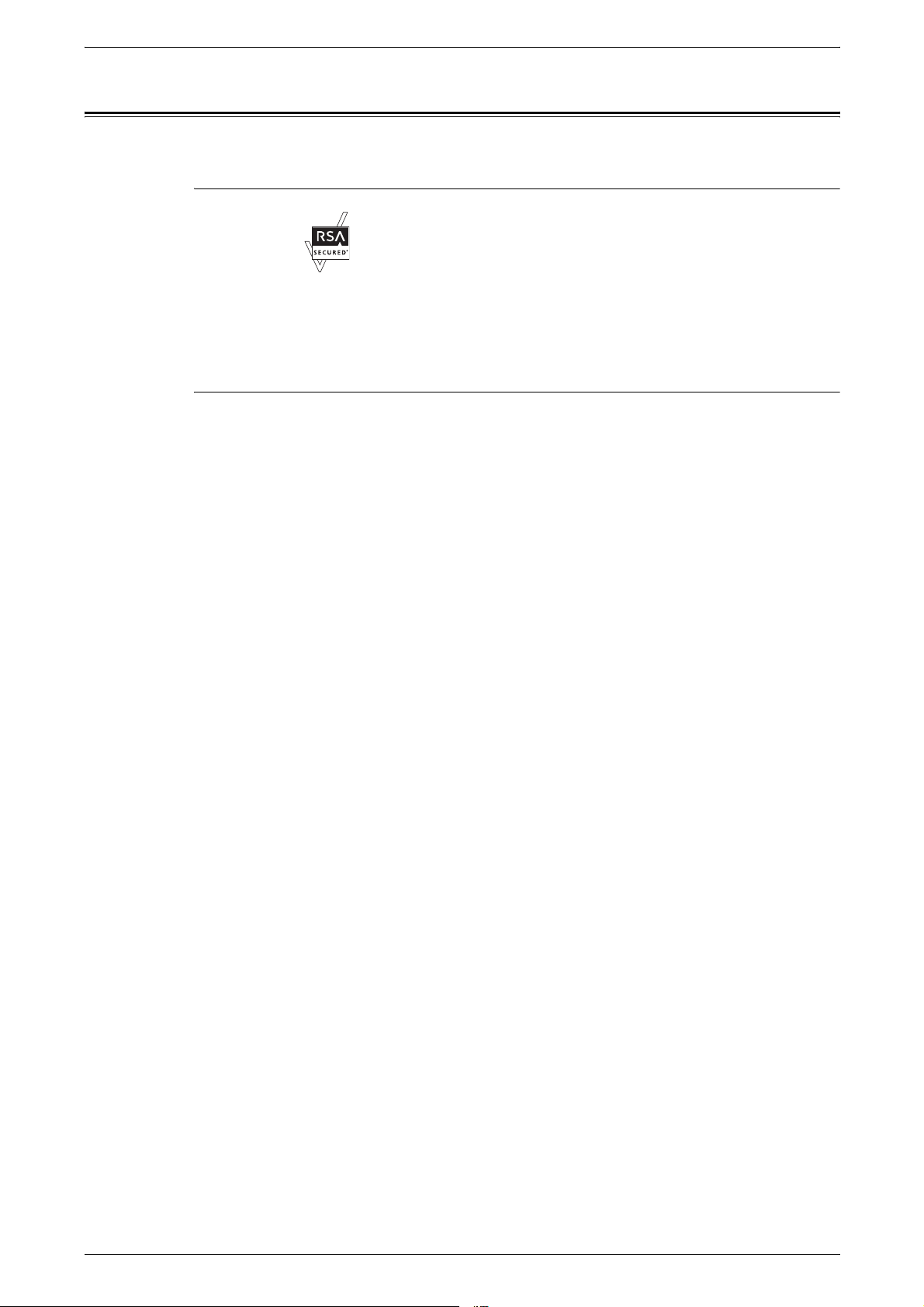
1 Преди първото използване на машината
За лиценза
RSA BSAFE
Изделието включва криптографски софтуер RSA BSAFE® на RSA
Security Inc.
Heimdal
(c) 2000 Kungliga Tekniska Hgskolan (Кралски технологически
институт, Стокхолм, Швеция). Всички права запазени.
При спазване на следните условия се разрешава по-нататъшното
разпространение и използване на софтуера в изходната
и двоичната форми с или без модифициране:
1. Разпространяваният изходен код трябва да съдържа
декларацията за авторски права, списъка с условията и следния
отказ от отговорност.
2. Разпространяваният
възпроизвежда гореописаната декларация, да съдържа този
списък с условия и следния отказ от отговорност
в документацията и/или другите съпровождащи материали.
софтуер в двоична форма трябва да
3. Забранява се използването на името на института, както
и имената на подпомагащите развитието на проекта лица, за
подкрепа или промотиране на изделия, създадени на база
този софтуер, без предварително получено специално писмено
разрешение.
ТОЗИ СОФТУЕР СЕ ПРЕДОСТАВЯ ОТ ИНСТИТУТА И
ПОДПОМАГАЩИТЕ ДЕЙНОСТТА МУ ЛИЦА "ВЪВ ВИДА, В КОЙТО
Е". СПОМЕНАТИТЕ СТРАНИ НЕ НОСЯТ НИКАКВА
ОТГОВОРНОСТ ЗА ИЗРИЧНИ ИЛИ ПОДРАЗБИРАЩИ СЕ
ГАРАНЦИИ, ВКЛЮЧИТЕЛНО (НО НЕ САМО) ПОДРАЗБИРАЩИ СЕ
ГАРАНЦИИ ЗА ПРОДАВАЕМОСТ ИЛИ ПРИГОДНОСТ ЗА
КОНКРЕТНА ЦЕЛ
ПОДПОМАГАЩИТЕ ДЕЙНОСТТА МУ ЛИЦА НЯМА ДА НОСЯТ
ОТГОВОРНОСТ ЗА КАКВИТО И ДА Е НАКАЗАТЕЛНИ ГЛОБИ И
ПРЕКИ, КОСВЕНИ, ВТОРОСТЕПЕННИ, ФАКТИЧЕСКИ ИЛИ
ПОСЛЕДВАЩИ ЩЕТИ (ВКЛЮЧИТЕЛНО, НО БЕЗ ОГРАНИЧЕНИЯ,
ЗА ЗАГУБИ ПОРАДИ ЗАКУПУВАНЕ НА ЗАМЕСТВАЩИ ПРОДУКТИ
ИЛИ УСЛУГИ, ЗАГУБИ НА ДАННИ, ПРИХОДИ ИЛИ
ВЪЗМОЖНОСТИ ЗА ЕКСПЛОАТАЦИЯ, КАКТО
БИЗНЕС ОПЕРАЦИИ), НЕЗАВИСИМО ОТ НАЧИНА НА
ПРИЧИНЯВАНЕ НА СЪОТВЕТНАТА ЩЕТА И ПО КОЯТО И ДА Е
ТЕОРИЯ ЗА ОТГОВОРНОСТ, БЕЗ ЗНАЧЕНИЕ ОТ ТОВА ДАЛИ СЕ
ДЪЛЖИ НА ДОГОВОР, ОБЕКТИВНА ОТГОВОРНОСТ ИЛИ ДЕЛИКТ
(ВКЛЮЧИТЕЛНО ПО НЕБРЕЖНОСТ ИЛИ ДРУГА ПРИЧИНА),
ВЪЗНИКНАЛ ПО ПРОИЗВОЛЕН НАЧИН ОТ ИЗПОЛЗВАНЕТО НА
ТОЗИ
ЗА ВЪЗМОЖНОСТТА ОТ ВЪЗНИКВАНЕ НА ПОДОБНИ ЩЕТИ.
СОФТУЕР, ДАЖЕ ПРИ НАЛИЧИЕ НА ПРЕДУПРЕЖДЕНИЕ
. В НИКАКЪВ СЛУЧАЙ ИНСТИТУТЪТ ИЛИ
И ЗА СПИРАНЕ НА
на
16
Page 25
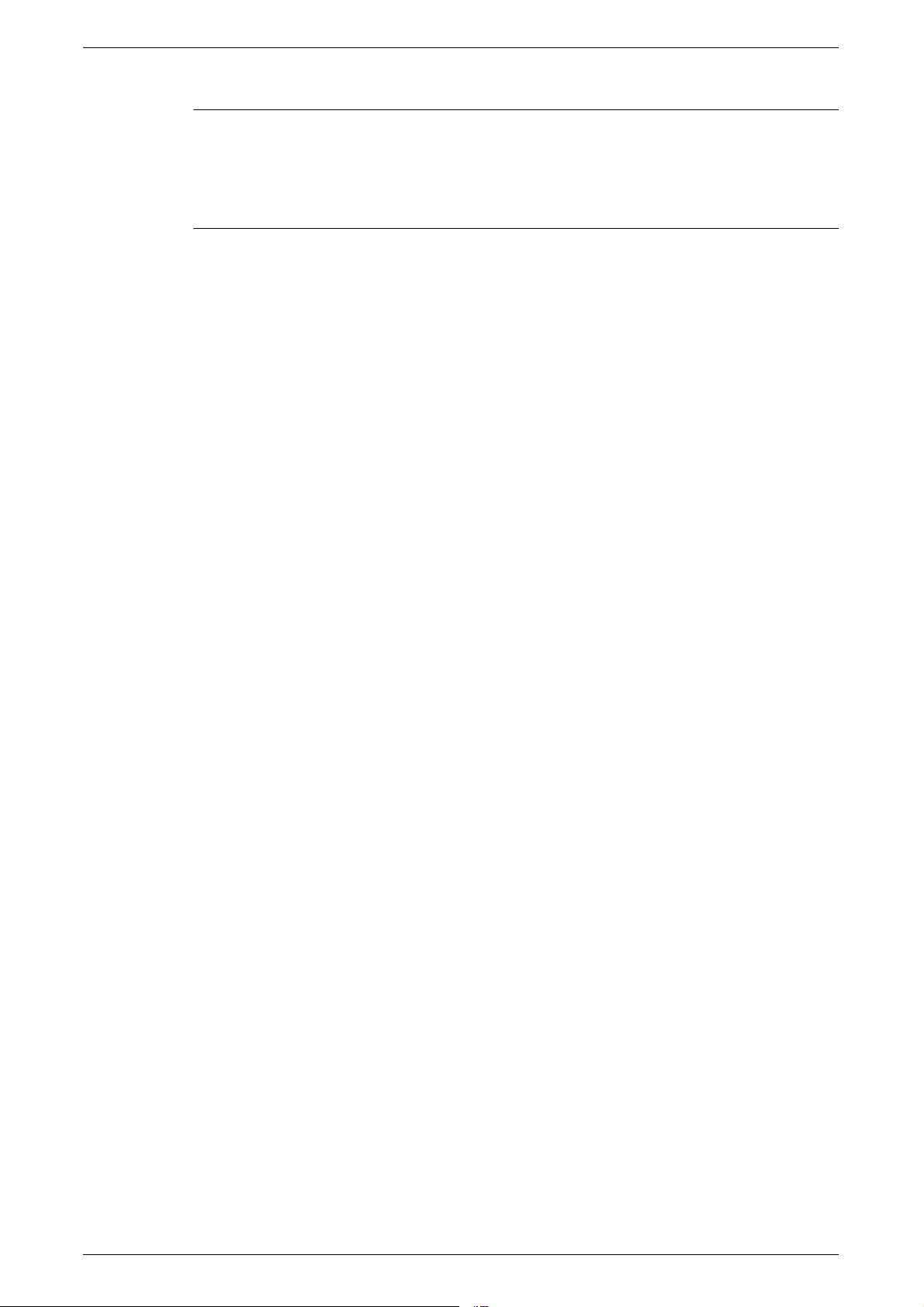
JPEG код
Libcurl
За лиценза
Нашият софтуер за принтери използва част от кодовете,
дефинирани от Независимата група JPEG.
ДЕКЛАРАЦИЯ ЗА АВТОРСКИ ПРАВА И РАЗРЕШЕНИЯ
© 1996 - 2006, Daniel Stenberg, <daniel@haxx.se>.
Всички права запазени.
С настоящата декларация се предоставя право за използване,
копиране и разпространение на софтуера за произволни цели,
както безплатно така и срещу заплащане, ако цитираната по-горе
декларация за авторски права фигурира върху всички копия на
софтуера.
ТОЗИ СОФТУЕР СЕ ПРЕДОСТАВЯ "ВЪВ ВИДА
ИЗРИЧНИ ИЛИ ПОДРАЗБИРАЩИ СЕ ГАРАНЦИИ ОТ КАКВОТО И
ДА Е ЕСТЕСТВО, ВКЛЮЧИТЕЛНО (НО НЕ САМО) БЕЗ ГАРАНЦИИ
ЗА ПРОДАВАЕМОСТ, ПРИГОДНОСТ ЗА КОНКРЕТНА ЦЕЛ И
НЕНАРУШАВАНЕ НА ПРАВАТА НА ТРЕТИ СТРАНИ. ПРИ
НИКАКВИ ОБСТОЯТЕЛСТВА АВТОРИТЕ И НОСИТЕЛИТЕ НА
АВТОРСКИТЕ ПРАВА НЯМА ДА ПРИЕМАТ ИСКОВЕ, ОТГОВАРЯТ
ЗА ЩЕТИ ИЛИ ПОЕМАТ ДРУГ ВИД
ДОГОВОР, ДЕЛИКТ ИЛИ ДРУГО, ПРОИЗТИЧАЩИ ОТ ИЛИ
СВЪРЗАНИ СЪС СОФТУЕРА, НЕГОВОТО ИЗПОЛЗВАНЕ ИЛИ
ДРУГИ ОПЕРАЦИИ В СОФТУЕРА.
С изключение на употребата в текста на настоящата декларация
името на притежателя на авторските права не може да бъде
използвано в реклама или в друг вид дейност за подпомагане на
продажби, използване
наличие на получено предварително писмено съгласие от
притежателя на авторските права.
или други операции с този софтуер без
ОТГОВОРНОСТ, БИЛО ТО ПО
, В КОЙТО Е" БЕЗ
17
Page 26

1 Преди първото използване на машината
FreeBSD
Този продукт съдържа код за FreeBSD.
Авторски права за FreeBSD
© 1994-2006 The FreeBSD Project (Проектът FreeBSD). Всички
права запазени.
При спазване на следните условия се разрешава по-нататъшното
разпространение и използване на софтуера в изходната и
двоичната форми с или без модифициране:
Разпространяваният изходен код трябва да съдържа декларацията
за авторски права, списъка с условията и следния отказ от
отговорност
Разпространяваният софтуер в двоична форма трябва да
възпроизвежда гореописаната декларация, да съдържа този
списък с условия и следния отказ от отговорност в документацията
и/или другите съпровождащи материали.
ТОЗИ СОФТУЕР СЕ ПРЕДОСТАВЯ ОТ FREEBSD PROJECT
(ПРОЕКТА FREEBSD) "ВЪВ ВИДА, В КОЙТО Е". FREEBSD
PROJECT НЕ НОСИ ОТГОВОРНОСТ ЗА ВСЯКАКВИ ИЗРИЧНИ
ИЛИ ПОДРАЗБИРАЩИ СЕ ГАРАНЦИИ, ВКЛЮЧИТЕЛНО (НО
САМО) ПОДРАЗБИРАЩИ СЕ ГАРАНЦИИ ЗА ПРОДАВАЕМОСТ
ИЛИ ПРИГОДНОСТ ЗА КОНКРЕТНА ЦЕЛ. В НИКАКЪВ СЛУЧАЙ
FREEBSD PROJECT ИЛИ ПОДПОМАГАЩИТЕ ДЕЙНОСТТА НА
ПРОЕКТА ЛИЦА НЯМА ДА НОСЯТ ОТГОВОРНОСТ ЗА КАКВИТО И
ДА Е НАКАЗАТЕЛНИ ГЛОБИ И ПРЕКИ, КОСВЕНИ,
ВТОРОСТЕПЕННИ, ФАКТИЧЕСКИ ИЛИ ПОСЛЕДВАЩИ ЩЕТИ
(ВКЛЮЧИТЕЛНО, НО БЕЗ ОГРАНИЧЕНИЯ, ЗА ЗАГУБИ ПОРАДИ
ЗАКУПУВАНЕ НА ЗАМЕСТВАЩИ ПРОДУКТИ ИЛИ УСЛУГИ,
ЗАГУБИ НА ДАННИ, ПРИХОДИ ИЛИ ВЪЗМОЖНОСТИ ЗА
ЕКСПЛОАТАЦИЯ, КАКТО И ЗА СПИРАНЕ НА БИЗНЕС
ОПЕРАЦИИ), НЕЗАВИСИМО ОТ НАЧИНА НА ПРИЧИНЯВАНЕ НА
СЪОТВЕТНАТА ЩЕТА И ПО КОЯТО И ДА Е ТЕОРИЯ ЗА
ОТГОВОРНОСТ, БЕЗ ЗНАЧЕНИЕ ОТ ТОВА ДАЛИ СЕ ДЪЛЖИ НА
ДОГОВОР, ОБЕКТИВНА ОТГОВОРНОСТ ИЛИ ДЕЛИКТ
(ВКЛЮЧИТЕЛНО ПО НЕБРЕЖНОСТ ИЛИ ДРУГА ПРИЧИНА),
ВЪЗНИКНАЛ ПО
ТОЗИ СОФТУЕР, ДАЖЕ ПРИ НАЛИЧИЕ НА ПРЕДУПРЕЖДЕНИЕ
ЗА ВЪЗМОЖНОСТТА ОТ ВЪЗНИКВАНЕ НА ПОДОБНИ ЩЕТИ.
.
НЕ
ПРОИЗВОЛЕН НАЧИН ОТ ИЗПОЛЗВАНЕТО НА
18
Възгледите и изводите, съдържащи се в документацията и
софтуера, принадлежат на авторите и не бива да се интерпретират
като представляващи официални принципи на политиката на
FreeBSD Project, било то изрично споменати или подразбиращи се.
Page 27

OpenLDAP
За лиценза
© 1998-2006 The OpenLDAP Foundation (Фондацията OpenLDAP)
Всички права запазени.
По-нататъшното разпространение и използване на софтуера в
оригиналната и двоичната форми с или без модифициране е
разрешено при спазването на публичния лиценз на OpenLDAP .
Копие на този лиценз можете да намерите във файла LICENSE в
основната директория на дистрибуцията или също на адрес:
<http://www.OpenLDAP.org/license.html>.
OpenLDAP е регистрирана търговска марка на
Foundation.
Отделните файлове и/или предоставените пакети могат да са
обект на авторско право на други страни и/или да са предмет на
допълнителни ограничения.
Този продукт е базиран на дистрибуция на LDAP v3.3 на Университета
на Мичиган. Информация за този софтуер можете да намерите на
адрес <http://www.umich.edu/~dirsvcs/ldap/ldap.html>.
Продуктът съдържа също материали, заимствани от
общодостъпни източници
Допълнителна информация за OpenLDAP може да бъде намерена
на адрес: <http://www.openldap.org/>.
---
Части под авторско право © 1998-2006 Кърт Д. Зийленга.
Части под авторско право © 1998-2006 Net Boolean Incorporated.
.
OpenLDAP
Части под авторско право © 2001-2006 IBM Corporation.
Всички права запазени.
По-нататъшното разпространение и използване на софтуера в
оригиналната и двоичната форми с или без модифициране е
разрешено при спазването на публичния лиценз на OpenLDAP.
---
Части под авторско право © 1999-2005 Хауард Й.Х.Чу.
Части под авторско право © 1999-2005 Symas Corporation.
Части под авторско право © 1998-2003 Холвард Б. Фурусет.
Всички права запазени.
19
Page 28

1 Преди първото използване на машината
По-нататъшното разпространение и използване в изходната и
двоичната форми с или без модифициране са разрешени при
условие, че тази декларация бъде запазена.
Забранява се използването на името на притежателите на
авторските права за подкрепа или промотиране на изделия,
създадени на база на този софтуер, без да е получено
предварително конкретно писмено разрешение
предоставя "във вида, в който е" , без изрична или подразбираща
се гаранция.
---
Части под авторско право (c) 1992-1996 Регенти на Университета
на Мичиган.
Всички права запазени.
По-нататъшното разпространение и използване в оригиналната и
двоичната форми са разрешени при условие, че тази декларация
бъде запазена и необходимото признание е дадено на
Университета на
на името на Университета за подкрепа или промотиране на
изделия, създадени на база на този софтуер, без да е получено
предварително конкретно писмено разрешение. Софтуерът се
предоставя "във вида, в който е", без изрична или подразбираща
се гаранция.
. Софтуерът се
Мичиган в Ан Арбър. Забранява се използването
------------------------------------------
Публичният лиценз за OpenLDAP
Версия 2.8 от 17 август 2003 г.
При
спазване на следните условия се разрешава по-нататъшното
разпространение, както и използване на софтуера и свързаната с
него документация ("Софтуер") с или без модификации:
1. Разпространяваните копия в оригиналната форма трябва да
запазят декларациите и уведомленията за авторски права.
2. Разпространяваният в двоична форма софтуер трябва да
възпроизвежда в документацията и/или другите материали
предоставени заедно с дистрибуцията, съответните декларации
и уведомления за авторски права, този списък с условия и
следния отказ от отговорност, както и
3. Разпространяваните копия на софтуера трябва да съдържат
дословно копие на този документ..
OpenLDAP Foundation може да преработва условията на този
лиценз от време на време.
,
20
Всяка промяна се отразява чрез номер на
версия. Можете да
използвате софтуера в съответствие с тази преработка на
лиценза или съгласно условията на всяка една последваща
редакция на лиценза.
Page 29

За лиценза
ТОЗИ СОФТУЕР СЕ ПРЕДОСТАВЯ ОТ OPENLDAP FOUNDATION
(ФОНДАЦИЯ OPENLDAP) И ПОДПОМАГАЩИТЕ ДЕЙНОСТТА Й
ЛИЦА "ВЪВ ВИДА, В КОЙТО Е" И НЕ СЕ НОСИ НИКАКВА
ОТГОВОРНОСТ ЗА ИЗРИЧНИ ИЛИ ПОДРАЗБИРАЩИ СЕ
ГАРАНЦИИ, ВКЛЮЧИТЕЛНО (НО НЕ САМО) ПОДРАЗБИРАЩИ СЕ
ГАРАНЦИИ ЗА ПРОДАВАЕМОСТ ИЛИ ПРИГОДНОСТ ЗА
КОНКРЕТНА ЦЕЛ. В НИКАКЪВ СЛУЧАЙ OPENLDAP
FOUNDATION, ПОДПОМАГАЩИТЕ ДЕЙНОСТТА Й ЛИЦА,
АВТОР(И) ИЛИ
ОТГОВОРНОСТ ЗА КАКВИТО И ДА Е ПРЕКИ, КОСВЕНИ,
ИНЦИДЕНТНИ, ВТОРОСТЕПЕННИ, ФАКТИЧЕСКИ ИЛИ
ПОСЛЕДВАЩИ ЩЕТИ (ВКЛЮЧИТЕЛНО, НО БЕЗ ОГРАНИЧЕНИЯ,
ЗА ЗАГУБИ ПОРАДИ ЗАКУПУВАНЕ НА ЗАМЕСТВАЩИ ПРОДУКТИ
ИЛИ УСЛУГИ, ЗАГУБИ НА ДАННИ, ПРИХОДИ ИЛИ
ВЪЗМОЖНОСТИ ЗА ЕКСПЛОАТАЦИЯ, КАКТО И ЗА СПИРАНЕ НА
БИЗНЕС ОПЕРАЦИИ), НЕЗАВИСИМО ОТ НАЧИНА НА
ПРИЧИНЯВАНЕ НА
ТЕОРИЯ ЗА ОТГОВОРНОСТ, БЕЗ ЗНАЧЕНИЕ ОТ ТОВА ДАЛИ СЕ
ДЪЛЖИ НА ДОГОВОР, ОБЕКТИВНА ОТГОВОРНОСТ ИЛИ
ДЕЛИКТ (ВКЛЮЧИТЕЛНО ПО НЕБРЕЖНОСТ ИЛИ ДРУГА
ПРИЧИНА), ВЪЗНИКНАЛ ПО ПРОИЗВОЛЕН НАЧИН ОТ
ИЗПОЛЗВАНЕТО НА ТОЗИ СОФТУЕР, ДАЖЕ ПРИ НАЛИЧИЕ НА
ПРЕДУПРЕЖДЕНИЕ ЗА ВЪЗМОЖНОСТТА ОТ ВЪЗНИКВАНЕ НА
ПОДОБНИ ЩЕТИ.
СОБСТВЕНИЦИ НА СОФТУЕРА НЯМА ДА НОСЯТ
СЪОТВЕТНАТА ЩЕТА И ПО КОЯТО И ДА Е
DES
Забранява се използването
притежателите на авторските права в реклама или друг вид
дейност за подпомагане на продажби, използване или други
операции с този софтуер без наличие на получено предварително
писмено съгласие. Авторските права за този софтуер винаги ще
остават при притежателите им.
OpenLDAP е регистрирана търговска марка на OpenLDAP
Foundation.
© 1999-2003 The OpenLDAP Foundation (Фондацията OpenLDAP),
Редуд
право за копиране и разпространение на дословни копия на този
документ.
Продуктът включва софтуер, разработен от Ерик Йънг
(eay@mincom.oz.au)
сити, Калифорния, САЩ. Всички права запазени. Дава се
на имената на авторите и
AES
(c) 2003. Д-р Брайън Гладмън. Уорчестър. Великобритания. Всички
права запазени.
Този продукт използва издаден AES софтуер, предоставен от Д-р
Брайън Гладмън в съответствие с условията на лиценза за BSD.
21
Page 30

1 Преди първото използване на машината
TIFF (libtiff)
Авторско право за Lib TIFF (с) 1988-1997 Сам Лефлър
Авторско право (c) 1991-1997 Silicon Graphics. Inc.
XPS
Този продукт включва права за интелектуална собственост на
Microsoft Corporation. Условията и правилата, съгласно които
Microsoft лицензира подобна интелектуална собственост, са
описани на адрес: http://go.microsoft.com/fwlink/?LinkId=52369.
22
Page 31

Неразрешено копиране
САЩ
Конгресът е забранил чрез законодателен акт възпроизвеждането на описаните
по-долу документи при определени обстоятелства. На виновните за подобно
възпроизвеждане (копиране) могат да бъдат наложени наказания във вид на
глоба или затвор.
1. Облигации или ценни книжа на правителството на САЩ, като:
Дългови сертификати Валута на Националната банка
Неразрешено копиране
Талони от облигации Банкноти на
Сребърни сертификати Златни сертификати
Облигации на САЩ Средносрочни държавни облигации
Банкноти на Федералния резерв Фракционни ипотечни облигации
Депозитни сертификати Банкноти
Облигации и задължения на определени държавни органи, като FHA и
подобни.
Облигации (Американски спестовни облигации могат да бъдат снимани за
рекламни цели във връзка с кампания за продажба на подобни облигации.)
Таксови марки. Ако е необходимо
който е залепена използвана таксова марка, това е позволено при условие,
че възпроизвеждането на документа се извършва за законни цели.
Пощенски марки, използвани или неизползвани. Пощенските марки могат да
се фотографират за филателни цели, ако възпроизвеждането се извършва в
черно-бял формат и с
линейните размери на оригинала.
Пощенски записи.
Банкноти, чекове или платежни нареждания, издадени от или на името на
оторизирани длъжностни лица в САЩ.
размери, по-малки от 75% или по-големи от 150% на
да се копира юридически документ, на
федералния резерв
Марки и други документи със стойност, независимо от деноминацията, които
са издадени или могат да бъдат издадени с указ на
2. Актуализирани компенсационни сертификати за ветерани от световните
войни.
3. Облигации или ценни книжа на чуждестранни правителства, банки или
корпорации.
4. Материали, защитени с авторско право, освен ако е получено разрешение от
притежателя на авторските права или възпроизвеждането попада в
категорията "право за добросъвестно използване" или "право за
възпроизвеждане за библиотечни
Допълнителна информация за тези положения на закона можете да
намерите в Copyright Office, Library of Congress, Washington, D.C. 20559.
Попитайте за Циркулярен документ R21.
5. Сертификати за гражданство или натурализация. Чуждестранните
натурализационни сертификати могат да бъдат фотографирани.
6. Паспорти. Чуждестранните паспорти могат да бъдат фотографирани.
7. Имиграционни документи.
8. Карти-повиквателни за военна служба.
цели" на закона за авторски права.
Конгреса.
23
Page 32

1 Преди първото използване на машината
9. Документи за повикване за срочна военна служба, съдържащи поне едно от
следните полета:
Доходи или заплата Статус на получаващия издръжка
Съдимост Предишна военна служба
Физическо или психическо състояние
Изключение: Позволено е фотографирането на американски сертификати за
уволняване в запас.
10. Идентификационни карти (включително баджове, пропуски и отличителни
знаци, носени от военнослужещи или членове на
департаменти, като например ФБР, Министерство на финансите и т.н. (освен
ако снимката не е поръчана от ръководителя на подобно министерство или
бюро).
Възпроизвеждането на следните документи е забранено в някои щати:
Лицензи за автомобили - шофьорски права - документи за собственост на
автомобила.
различни федерални
Канада
Този списък не е изчерпателен и не
или точност. При съмнения се консултирайте с вашия юрист.
Парламентът е забранил чрез законодателен акт възпроизвеждането на
описаните по-долу документи при определени обстоятелства. На виновните за
подобно възпроизвеждане (копиране) могат да бъдат наложени наказания във
вид на глоба или затвор.
1. Валидни в момента банкноти и парични знаци.
2. Облигации или ценни книжа на правителство или банка.
3. Хартия за
4. Държавният печат на Канада или на нейна провинция, както и печат на
държавен орган, орган на властта или съд в Канада.
5. Прокламации, заповеди, наредби, назначения или уведомления за такива (с
намерение те да изглеждат подвеждащо сякаш са напечатани в Кралската
печатница на Канада или
6. Знаци, фабрични марки, опаковки или дизайни, използвани от или от името
на правителството на Канада или нейна провинция, правителството на друга
държава (различна от Канада) или ведомство, комитет или бюро, създадено
от правителството на Канада, нейна провинция или друга държава.
парични знаци на Министерството на финансите.
еквивалентна печатница на провинция).
се поема отговорност за неговата пълнота
24
7. Отпечатани или залепващи се таксови
нейна провинция или друга държава.
8. Документи, архиви или записи, съхранявани от държавни служители,
отговорни за издаване на заверени фотокопия на тези документи, в случаи,
при които копието подвеждащо изглежда сякаш е заверено копие.
9. Защитени от авторско право материали или търговски марки от какъвто и да
е вид без съгласието на собственика на авторското право или търговската
марка.
Този списък се предоставя за ваше удобство и съдействие, но той не е
изчерпателен и не се поема отговорност за неговата пълнота или точност. При
съмнения се консултирайте с вашия юрист.
марки на правителството на Канада,
Page 33

Други държави
Копирането на определени документи може да е забранено във вашата държава.
На признатите виновни за подобно възпроизвеждане (копиране) могат да бъдат
наложени наказания във вид на глоба или затвор.
• Валутни знаци
• Банкноти и чекове
• Банкови и правителствени акции и облигации
• Паспорти и идентификационни карти
Рециклиране и предаване на устройството за отпадъци
• Защитени от авторско право материали или
на собственика
• Пощенски марки и други оборотни кредитно-парични документи
Този списък не е изчерпателен и не се поема отговорност за неговата пълнота
или точност. При съмнения се консултирайте с вашия юрист.
търговски марки без съгласието
Рециклиране и предаване на устройството за отпадъци
Рециклиране и предаване на батерии за отпадъци
Предавайте батериите за отпадъци в съответствие с местното законодателство.
С цел възстановяване на оскъдни ресурси Xerox повторно използва
презареждащите батерии, поставени в това устройство, след връщането му.
Тези батерии могат да се използват многократно с цел рециклиране на
материали и възстановяване на енергия.
Всички държави, Северна Америка - САЩ/Канада
Xerox прилага световна система за обратно приемане и повторна употреба/
рециклиране на изделията. За да проверите дали това изделие на Xerox е
включено в програмата, се свържете с вашия търговски представител на Xerox
(1-800-ASK-XEROX). За повече информация относно програмите на Xerox за
опазване на околната среда посетете www.xerox.com/environment.
Ако организирате предаването за отпадъци на вашето излязло
устройство на Xerox, имайте предвид, че то може да съдържа олово, перхлорати
и други материали, чието предаване за отпадъци може да е нормативно
регулирано с оглед опазването на околната среда. Наличието на тези материали
е в пълно съответствие с глобалните нормативи, действащи в момента на
излизане на устройството на
предаване за отпадъци се свържете с местните власти. В САЩ можете също да
направите справка с уеб сайта на Electronic Industries Alliance (Алианс на
производителите на електроника):
www.eiae.org <http://www.eiae.org>.
Перхлоратни вещества - Това изделие може да съдържа един или повече
елементи, съдържащи перхлорати, като например батерии. Използването им
може да
www.dtsc.ca.gov/hazardouswaste/perchlorate.
е предмет на специални изисквания. Вижте:
пазара. За информация относно рециклиране и
от употреба
25
Page 34

1 Преди първото използване на машината
Европейски съюз
Оползотворяване на предавано за отпадъци домакинско електрическо/
електронно оборудване
Наличието на този символ върху закупеното от вас изделие
означава, че изделието не бива да се изхвърля заедно с потока
на битовите отпадъци. В съответствие с Европейското
законодателство излезлите от експлоатация електрически и
електронни изделия, които подлежат на изхвърляне, трябва да
се разделят от битовите отпадъци.
Домакинствата в страните-членки на
електрически и електронни изделия безплатно в предназначените за това
събирателни пунктове. За допълнителна информация се свържете с местния
орган, контролиращ изхвърлянето на отпадъци.
В някои страни-членки, когато закупите ново изделие, местният търговец на
дребно може да е задължен да приеме обратно безплатно старото изделие.
Помолете търговеца на дребно за допълнителна информация.
Преди да изхвърлите притежаваното от вас изделие, се свържете с вашия
местен търговец или с представител на Xerox, за да получите информация за
обратното приемане на изделия, излезли от употреба.
ЕС могат да връщат използваните
Оползотворяване на предавано за отпадъци професионално електрическо/
електронно оборудване, предназначено за бизнес
Наличието на този символ върху закупеното от вас изделие
означава, че изделието трябва да се предава за отпадъци в
съответствие с одобрените във вашата страна процедури.
Всъответствие с Европейското законодателство излезлите от
експлоатация електрически и електронни изделия, които
подлежат на изхвърляне, трябва да се третират в съответствие
с одобрените процедури.
Домакинствата
електрически и електронни изделия безплатно в предназначените за това
събирателни пунктове. За допълнителна информация се свържете с местния
орган, контролиращ изхвърлянето на отпадъци.
в страните-членки на ЕС могат да връщат използваните
Други държави
За инструкции относно предаването за отпадъци се свържете със съответния
местен орган, контролиращ изхвърлянето на отпадъци.
26
Page 35

2 Описание на изделието
Това не е просто стандартна копирна машина, а цифрово устройство
с възможности за копиране, изпращане и получаване на факсове, печат
и сканиране, в зависимост от конкретната конфигурация.
Екраните, фигуриращи на илюстрациите в ръководството, съответстват на
напълно конфигурирана машина. Това е направено с цел да се опишат всички
възможни функции.
Съдържанието на екраните може
настройките на системата и конфигурацията на машината. Наименованията на
бутоните и иконите на панела за управление също могат да се различават
според конфигурацията на машината. Въпреки това описаните в ръководството
функции на машината остават същите.
За допълнителна информация относно наличните опции, които не
посетете уебсайта на Xerox или се свържете с местния търговски представител
на Xerox.
незначително да се различава в зависимост от
са описани тук,
27
Page 36

2 Описание на изделието
Елементи на машината
На илюстрациите по-долу са показани стандартните и опционалните компоненти
на машината.
Изглед отпред
8
9
10
11
1
2
3
4
5
6
7
№ Компонент Функция
1 Двустранно автоматично
устройство за подаване
на документи
2 Панел за управление Съдържа бутони за операции, светлинни индикатори и сензорен
3 Централна тава Извежда копията или отпечатаните документи с лицевата страна
4 Бутон на захранването Включва
5 Преден капак Отворете този капак при смяна на консумативите.
6 Тави 1 и 2 Заредете хартията тук.
7 Модул с две тави
(Тави 3
и 4) (опции)
Автоматично зарежда в машината документи, съдържащи няколко
страници.
панел.
ЗАБЕЛЕЖКА: За допълнителна информация вижте Панел за
управление на страница 33.
надолу.
и изключва машината.
ЗАБЕЛЕЖКА: Опционалната тава за пощенски пликове може да бъде
поставена в слота за тава 1. Стандартната тава 1 не може да се
използва едновременно с тавата за пощенски пликове.
Заредете хартията тук. Тези тави могат да бъдат добавени към
стандартната конфигурация с 2 тави.
8 Лява странична тава
(опция)
28
Извежда копията или отпечатаните документи с лицевата страна
нагоре.
Page 37

№ Компонент Функция
Елементи на машината
9 Автоматично устройство
Автоматично копира или печата от двете страни на хартията.
за двустранен печат/
копиране
10 Тава 5, байпас Използвайте тази тава при копиране или печат върху нестандартна
хартия (например картон или друг специален носител), която не може
да бъде заредена в тавите от 1 до 4.
11 Подаващо устройство с
висок капацитет (опция)
Позволява
80 гр/м хартия във формат B5, 7,25 ×10,5”, 8,5 × 11” или формат A4
зареждане на максимум 2 000 листа за документи или
при подаване с дългия ръб на листа.
1
2
3
12
4
13
14
15
16
17
18
19
№ Компонент Функция
1 Приставка за тава
(Офис финишър LX)
Използвайте тази приставка при извеждане на хартия без телчета
с формат A4 и подаване LEF, хартия без телчета с размер 8,5 × 11”
и подаване LEF или хартия без телчета с формат B5 и подаване LEF
в тавата на Офис финишъра LX.
ЗАБЕЛЕЖКА: За информация относно използването на
приставката за тава вижте Поставяне на приставка за
Офис финишър LX (опция) на страница 40.
5
6
7
8
9
10
11
тава към
2 Стъкло за документи Сложете едностраничен или подвързан документ върху него.
29
Page 38

2 Описание на изделието
№ Компонент Функция
3 Устройст во за брошури
(опция)
(Офис финишър LX)
4 Страничен капак на
устройството за брошури
(Офис финишър LX)
5 Контейнери с телбод за
подшиване на брошури
(
Офис финишър LX)
6 Горен капак
(Офис финишър LX)
7 Тава на финишъра
(Офис финишър LX)
8 Устройст во за сгъване
(Офис
9 Контейнер с телбод
(Офис финишър LX)
10 Преден капак
(Офис финишър LX)
финишър LX)
Създава подшити с телбод копия или отпечатва документите със
сгъвка за лесно сгъване.
Отворете този капак при смяна на контейнерите с телбод за
подшиване на брошури.
Контейнери с телбод за създаване на брошури. Устройството за
брошури съдържа два контейнера с телбод за подшиване на
брошури.
Отворете този капак за премахване на заседнала хартия.
Извежда готови документи, обработени от Офис финишъра LX.
Прави сгъвка на всеки копиран или разпечатан лист с цел лесно
сгъване.
Съдържа телчета.
Отворете този капак за премахване на заседнала хартия или
зареждане на телчета.
11 Офис финишър LX
(опция)
12 Стъкло на
подаване на документи
13 Горен капак на
транспортния механизъм
(Офис финишър LX)
14 Перфоратор
2 и 3 отвора, 2 и 4 отвора
или 4 отвора (опция)
(Офис финишър LX)
15 Контейнер за отпадъци
при перфориране
(Офис финишър LX)
16 Тонер касета Съдържа тонер (пигменти за създаване на изображения).
17 Барабанна касета Съдържа фоторецептор.
18 Преден капак на
транспортния механизъм
(Офис финишър LX)
устройството за
Подшива или перфорира копирани или разпечатани документи.
Сканира документи.
Отворете този капак за премахване на заседнала хартия или
зареждане на телчета.
Перфорира копирани или разпечатани документи.
Събира
Отворете този капак при изпразване на контейнера за отпадъци на
перфоратора.
отпадъците при перфориране.
19 Двойна тава с висок
капацитет (тави 3 и 4)
(опция)
30
Заредете хартията тук. Тези тави могат да бъдат
стандартната конфигурация с 2 тави.
добавени към
Page 39

Елементи на машината
3
4
5
6
№ Компонент Функция
1 Централна тава
(Вграден офис финишър)
2 Вграден офис финишър
(опция)
3 Горен капак
(Вграден офис финишър)
Извежда копирани или разпечатани документи.
Подшива копирани или разпечатани документи.
Отворете този капак за премахване на заседнала хартия.
1
2
4 Преден капак
(Вграден офис финишър)
5 Контейнер с телбод
(Вграден офис финишър)
6 Основа
(опция)
Отворете този капак за зареждане на телчета или премахване на
заседнали телчета.
Съдържа телчета.
Поддържа основния модул.
31
Page 40

2 Описание на изделието
Изглед отзад
3
4
1
2
5
6
7
№ Компонент Функция
1 Линия 1 Използвайте това гнездо за свързване на машината към телефонна
линия.
2TEL Използвайте това гнездо за свързване на машината към телефонен
апарат. Възможно е това гнездо да отсъства в някои региони.
3 Конектор за
устройства на други
производители (FDI)
4 Гнездо 10Base-T/
100Base-TX
Използвайте този конектор за свързване на машината с устройство на
друг производител (например
устройство за контрол на достъпа,
работеща с монети машина или четец на карти).
ЗАБЕЛЕЖКА: Интерфейс за устройства на други производители (FDI) е
допълнителен интерфейс, позволяващ свързване на множество
търговски устройства чрез услугата Xerox Custom Application Service.
Използвайте това гнездо за свързване на машината с мрежов кабел.
5 Гнездо за интерфейс
Използвайте това гнездо за
свързване на машината с USB кабел.
USB 2.0
6 Конектор Този конектор може да се използва само от инженерите на клиента.
7 Дефектнотокова
Автоматично прекъсва захранването при утечка на ток.
защита
32
Page 41

Панел за управление
Илюстрацията по-долу показва наименованията и функциите на бутоните на
панела за управление.
1
Панел за управление
5
4
32
6
7
8
9
10
17
16
15
14
13
1112
№Бутон Функция
1 Регулатор на яркостта Използвайте регулатора за настройка на контраста на сензорния
екран.
2 Сензорен екран Показва съобщения и екранни бутони на различни функции. Докоснете
екрана за достъп до функциите.
3 Бутон <Влизане/
Излизане>
4 Цифрова клавиатура Натиснете тези бутони, когато е необходимо да въведете броя на
5 Бутон <Език> Сменя езика на информацията, извеждана на сензорния екран.
6 Бутон/индикатор
<Икономия на
енергия>
Показва екрана за влизане в режима за администриране на системата
или дали е активирана функцията Удостоверяване/Отчитане. При
повторно натискане
на този бутон след влизане в системата ще
последва незабавно излизане от нея.
копия, парола и други цифрови стойности.
Ако машината бъде оставена
в положение на изчакване за определен
интервал от време, тя ще премине в режим на икономия на енергия, за
да се намали потреблението на енергия. Този индикатор ще светне,
когато машината премине в режим на икономия на енергия. За да
излезете от този режим, натиснете бутона.
7 Бутон <Изчисти
всичко>
Натиснете
този бутон два пъти, за да инициализирате състоянието на
всички услуги с настройките по подразбиране. Машината ще се върне
в състоянието по подразбиране, след като бъде включена отново.
8 Бутон <Прекъсване> Натиснете този бутон, за да спрете временно задача за копиране или
разпечатване, с цел да дадете по-голям приоритет на
друга задача.
Този бутон свети по време на обработката на задачата с по-висок
приоритет. Натиснете бутона след завършването на задачата, за да
подновите изпълнението на прекъснатата задача.
9 Бутон <Стоп> Натиснете този бутон, за да прекратите изпълнението на задача. При
обработката на няколко задачи натискането на този бутон спира
всичките
задачи. Задачите могат да бъдат отменени чрез натискане на
[Стоп] на екрана [Статус на задача].
33
Page 42

2 Описание на изделието
№Бутон Функция
10 Бутон <Старт> Натиснете този бутон, за да стартирате задача.
11 Бутон <Бързо
набиране>
12 Бутон <C>
(изчистване)
13 Бутон <Пауза при
набиране>
14 Бутон <Статус на
устройството>
15 Бутон <Статус на
задача>
16 Бутон <Функции> Връща се към екрана на предишната услуга, когато е показан екранът
Бутон <Всички услуги> Извежда екран, от който можете да осъществите достъп до услугите,
17
Натиснете този бутон, за да въведете кодовете за бързо набиране.
Натиснете този бутон, за да изтриете числовата стойност или
последната въведена цифра, както и да смените текущата стойност
със стойността по подразбиране. Този бутон също
задача.
Вмъква пауза при набиране на номер на факс.
Извежда екран, на който можете да проверите състоянието на
машината, брояча за таксуване и състоянието на консумативите, както
и да разпечатате различни отчети. Използвайте този бутон и за достъп
до режима за администриране на системата.
Извежда екран, на който можете да проследите изпълнението на
активни задачи или да видите подробна информация за завършени
задачи.
Статус на задача или Статус на устройството.
поддържани от машината.
ЗАБЕЛЕЖКА: Услугите, които се показват на екрана Всички услуги,
могат да бъдат програмирани в режима за администриране на
системата. За допълнителна информация вижте Ръководството за
администриране на системата.
така отменя спряна
Услуги на машината
Машината предоставя различни услуги, достъпни чрез натискане на бутона
<Всички услуги> на панела за управление. Описанието по-долу представя
накратко услугите, предлагани от машината.
ЗАБЕЛЕЖКА: В това ръководство екранът, който се показва след натискане на
бутона <Всички услуги>, се нарича "екран Всички услуги".
ЗАБЕЛЕЖКА: Подредбата на икони за показваните на
бъде променяна от администратора на системата.
1. Натиснете бутона <Всички
услуги> на панела за
управление.
2. Изберете желаната услуга на
екрана Всички услуги.
ЗАБЕЛЕЖКА: Използвайте
лентата за придвижване за
превключване между екраните.
екрана услуги може да
34
Page 43

Услуги на машината
Копиране
Позволява да копирате документи по различни начини. Например можете да
създадете изходни документи, които са били намалени или увеличени до
различни размери, или да копирате два или четири независими един от друг
документа на един лист хартия. За допълнителна информация вижте глава
Копиране на страница 43.
Имейл
Позволява да изпратите сканирани
документи по електронната поща,
използвайки за целта няколко различни начини. Например можете да зададете
плътността за сканиране или да посочите формата на файловете за запис на
документи. За допълнителна информация вижте глава Сканиране/Имейл на
страница 121.
Интернет факс
Позволява да изпращате и получавате факсове по Интернет или интранет.
Интернет факсът предлага
предимството на намалени разходи за трансфер на
документи в сравнение с използването на обикновена телефонна линия за
същата цел. След сканирането на документи имате възможност да ги изпратите
по електронната поща, както и да получите сканирани документи като прикачен
файл в електронно писмо, изпратено от машина, поддържаща функцията
Интернет факс.
За допълнителна информация вижте глава Факс на страница 79.
Факс
Позволява по различен начин да изпращате документи по факс. Например
можете да изпратите документи в намален или увеличен формат, или да
посочите местоназначения чрез адресната книга или функциите за бързо
набиране. За допълнителна информация вижте глава Факс на страница 79.
Сървърен факс
Позволява
да изпратите и получите графични изображения чрез факс функцията
на сървъра за факсове. Услугата за Сървърен факс не може да се използва
едновременно с услугите Факс или Интернет факс. За допълнителна
информация вижте глава Факс на страница 79.
Мрежово сканиране
Позволява да сканирате документи и да ги съхранявате в електронен вид
на
файлов сървър в мрежата чрез избор на шаблон за задача, притежаващ
различни присвоени параметри. Можете да извлечете съхраняваните
електронни документи чрез осъществяване на достъп до файловия сървър от
компютър. За повече информация вижте вижте Мрежово сканиране в глава
Сканиране/Имейл на страница 130 и вижте Услуги в глава CentreWare Internet
Services на страница
175.
Сканиране към компютър
Позволява да сканирате и съхранявате документи в посочените места чрез
протокола FTP или SMB. За повече информация вижте вижте Сканиране към
компютър в глава Сканиране/Имейл на страница 132.
Сканиране към пощенска кутия
Позволява използването на функцията за поверителна пощенска кутия или
заявяване на файлове посредством съхраняване на сканираните документи
вчастни
пощенски кутии. За повече информация вижте вижте Сканиране към
пощенска кутия в глава Сканиране/Имейл на страница 130.
35
Page 44

2 Описание на изделието
Изпращане от пощенска кутия
Позволява да потвърдите, отпечатате или изтриете документите от пощенска
кутия. Тази функция също позволява да промените или отмените връзка с лист с
поток задачи, или да изпълните свързани листове с потоци задачи. За
допълнителна информация вижте глава Изпращане от пощенска кутия на
страница 157.
Листове с потоци задачи
Позволява да изпълните серия от действия върху сканирани документи,
използвайки лист с потоци задачи, създаден на компютър с достъп до мрежата.
За допълнителна информация вижте глава Листове с потоци задачи на
страница 165.
Персонализирани услуги
Позволява на независими разработчици на софтуер и партньори да създават
персонализирани програми, към които може да бъде
директно от машината. Потребителите могат да въведат своите
идентификационни данни за машината и да осъществят достъп до серия от
функции и опции, създадени специално за техните бизнес нужди. За информация
как да настроите тази функция вижте Xerox Extensible Interface Platform (XEIP) в
главата "Приложение" на Ръководството за администриране на системата.
осъществен достъп
Съхранени настройки
Позволява да
програма и да ги извиквате с натискане на бутон. Тази услуга по подразбиране е
недостъпна на екрана Всички услуги, но може да бъде изведена на него от
системния администратор. За инструкции как да изведете тази услуга на екрана
Всички услуги вижте Ръководството за
попитайте вашия системен администратор. За повече информация относно тази
функция вижте глава Съхранени настройки на страница 171 или главата
"Настройки" в Ръководството за администриране на системата.
съхранявате често използвани настройки под формата на
администриране на системата или
Включване/Изключване на захранването
Включване на захранването
Уверете се, че машината е свързана с подходящ източник на захранване и че
щепселът е поставен добре в електрическия контакт.
Машината е готова да копира след максимум 26 секунди от момента на включване
на захранването (зависи от конфигурацията на машината).
1. Натиснете бутона на
захранването в позиция <I>.
36
ЗАБЕЛЕЖКА: Ако машината не се
стартира, проверете дали бутонът
НУЛИРАНЕ на гърба на машината е
в позицията за инициализиране
(натиснат).
Page 45

Изключване на захранването
Преди да изключите машината, изчакайте поне 5 секунди след пълното
приключване на всички задачи за копиране или печат.
След изключване на машината тя остава включена в продължение на
приблизително 10 секунди, през които тя съхранява файлове на твърдия диск
исе подготвя за изключване. След това тя се изключва напълно. Не изваждайте
захранващия кабел
от контакта веднага след изключване на машината.
Дефектнотокова защита (GFI)
ТЕСТ
НУЛИРАНЕ
ЗАБЕЛЕЖКА: Ако машината бъде изключена, докато обработва съхранени
впаметта данни, данните могат да се загубят.
ЗАБЕЛЕЖКА: Преди повторното включване на машината изчакайте поне
10 секунди, след като се изключи сензорният екран и след това машината.
Дефектнотокова защита (GFI)
Ако бъде открита неизправност в захранването на машината, устройство за
дефектнотокова защита (GFI), което е част от нея, автоматично спира
захранването. В случай на прекъсване на захранването намерете бутона
НУЛИРАНЕ, намиращ се на гърба на машината. При задействане на GFI бутонът
НУЛИРАНЕ ще бъде в изключено положение. За да възстановите захранването
на машината
Преди да използвате машината, натиснете бутона ТЕСТ. Ако GFI функционира по
правилен начин, бутонът НУЛИРАНЕ трябва да се подаде напред. Ако е така,
натиснете го.
, натиснете бутона НУЛИРАНЕ.
ТЕСТ
НУЛИРАНЕ
ЗАБЕЛЕЖКА: Ако бутонът НУЛИРАНЕ пак се подаде напред, след като го
натиснете, или ако захранването не бъде възстановено от тази процедура,
свържете се
с Xerox Welcome Center.
37
Page 46

2 Описание на изделието
Режими за съхранение на енергия
Машината е снабдена с функция за енергийна ефективност, която намалява
значително потреблението на енергия в периодите на неактивност. Бутонът
<Икономия на енергия> е разположен в горната дясна част на панела за
управление и светва при активиране на функцията за съхранение на енергия.
Функцията за съхранение на енергия функционира в следните
• Режим Ниска мощност
• Режим Покой
режими.
<Икономия на енергия>
индикатор/бутон
Режим Ниска мощност
Машината автоматично превключва към режим на ниска мощност, когато изтече
определен интервал от време след последната операция за копиране,
изпращане на факс, сканиране или разпечатване. В този режим сензорният екран
е изключен и свети бутонът <Икономия на енергия>. Режимът за ниска мощност
се отменя с натискане на бутона <Икономия на енергия> на панела за
управление или когато машината получи факс задача или задача за печат.
Фабричната настройка по подразбиране, равна на 10 минути, може да се
промени от клиента. Възможните значения варират от 2 до 60 минути.
Режим на покой
Машината автоматично превключва от режима на
ниска мощност към режима на
покой след допълнителен период на неактивност. Режимът на покой
е с намалено потребление на енергия в сравнение с режима за ниска мощност.
В този режим сензорният екран е изключен и свети бутонът <Икономия на
енергия>. Режимът на покой се отменя при натискане на бутона <Икономия на
енергия> или
при получаване от машината на факс-задача или задача за печат.
Фабричната настройка по подразбиране, равна на 10 минути, може да се
промени от клиента. Възможните значения варират от 2 до 60 минути, при което
избраната продължителност трябва превишава интервала от време за
преминаване в режим на ниска мощност. Посоченото за преминаване в
режима
на покой време ще започне да бъде отброявано от момента, в който машината
премине в режима за ниска мощност.
38
ЗАБЕЛЕЖКА: За информация относно смяната на времевите настройки вижте
главата "Настройки" в Ръководството за администриране на системата.
Page 47

Режими
Режими
Използвайте посочените по-долу бутони за достъп до екрани, позволяващи
избор на функции, проследяване на състоянието на задачи и получаване на
обща информация за машината:
• Всички услуги
• Функции
• Статус на задача
• Статус на устройството
ЗАБЕЛЕЖКА: Тези бутони не реагират на натискане, когато машината е в режим
на администриране на системата.
<Всички
услуги>
<Функции>
Всички услуги
Използвайте този бутон за достъп до всички услуги, предлагани от машината.
ЗАБЕЛЕЖКА: Подредбата на показаните на екрана икони за услуги може да
бъде променяна от администратора на системата.
1. Натиснете бутона <Всички
услуги> на панела за
управление.
Функции
Използвайте този бутон, за да се върнете към екрана на предишната услуга,
когато е показан екранът Статус на задача или Статус на устройството. Когато
сте в един от екраните на услуги, екранът на предишната услуга може да не се
появи, даже ако натиснете този бутон. В този случай използвайте бутона <Всички
услуги>, за да изберете нужната услуга.
<Статус на
зад.>
<Статус на устр.>
Статус на задача
Използвайте този бутон, за да проверите изпълнението на задача, да изведете
на екрана регистъра и подробна информация за завършените задачи. Найновата задача се показва най-горе в списъка. Използвайте този бутон и за
проверка, изтриване или разпечатване на съхранени документи или документи,
намиращи се в пощенските кутии на машината. За
главата "Статус на задача" в Ръководството за администриране на системата.
повече информация вижте
39
Page 48

2 Описание на изделието
Статус на устройството
Чрез този бутон можете да проверите състоянието на машината, брояча за
таксуване и състоянието на консумативите, както и да разпечатате различни
отчети. Използвайте този бутон и за достъп до режима за администриране на
системата. За повече информация вижте главата "Статус на устройството" в
Ръководството за администриране на системата.
Прекъсване на задача
Използвайте тази функция за временно спиране на текущо изпълнявана задача
с цел да се позволи стартирането на по-спешна задача.
ЗАБЕЛЕЖКА: Машината намира подходящ момент за спиране на текущата
задача.
1. Натиснете бутона
<Прекъсване> на панела за
управление.
2. Въведете командите за новата
задача.
3. Натиснете бутона <Старт> на
панела за управление.
4. За да рестартирате
прекъсната задача, натиснете
отново бутона <Прекъсване>,
след което натиснете бутона <Старт>.
ЗАБЕЛЕЖКА: Прекъснатите задачи не могат да бъдат придвижени по-напред,
пуснати за изпълнение или изтрити от опашката за печат.
Бутон <Прекъсване>
Поставяне на приставка за тава към Офис финишър LX
(опция)
Препоръчва се да използвате приставката за тава, когато хартия без телчета
сформат A4 и подаване LEF, с размер 8,5
и подаване LEF се извежда в тавата на финишъра.
1. Извадете приставката за
тава, намираща се под
тавата на Офис финишър LX.
× 11” и подаване LEF или с формат B5
40
Page 49

2. Монтирайте приставката към
тавата, както е показано на
илюстрацията.
Рециклирана хартия
Използването на рециклирана хартия в машината помага за защитата на
околната среда, без да се отразява негативно върху производителността. Xerox
препоръчва използването на рециклирана хартия с 20% съдържание на
използвани материали, която може да бъде получена от Xerox и други
доставчици на офис продукти. Свържете се с вашия представител на Xerox или
посетете www.xerox.com за допълнителна
рециклирана хартия.
Рециклирана хартия
информация относно другите видове
41
Page 50

2 Описание на изделието
42
Page 51

3 Копиране
Тази глава съдържа информация за екраните на функцията копиране
и наличните опции.
ЗАБЕЛЕЖКА: Някои от описаните в тази глава функции са допълнителни
иможе да не се отнасят за вашата машина.
Процедура за копиране
В този раздел се описва основната процедура за копиране. Следвайте стъпките
по-долу.
1. Заредете документите – страница 43
2. Изберете функции – страница 45
3. Въведете количество – страница 46
4. Започнете копирането – страница 46
5. Проверете статуса на задачата – страница 46
6. Спиране на задача – страница 47
ЗАБЕЛЕЖКА: Ако функцията Удостоверяване и Отчитане е активирана, може
да се наложи да въведете
зададени), преди да използвате машината. За повече информация се свържете
със системния администратор.
1. Заредете документите
Документите се зареждат в машината чрез:
• Подаващо устройство - за едностранични или многостранични документи
• Стъкло за документи - за едностранични или подвързани документи
ЗАБЕЛЕЖКА: При машините, които нямат подаващо устройство, стъклото за
документи е с капак.
ЗАБЕЛЕЖКА: Машината разпознава автоматично стандартните размери
документи. Разпознаваемите размери се определят в таблицата за размер на
хартията
настройките в таблицата за размер на хартията вижте глава "Настройки"
в Ръководството за администриране на системата. Ако документът
е с нестандартен размер или ако размерът му не бъде разпознат като
стандартен, машината ще ви подкани да проверите документа или да въведете
размера му ръчно. За информация
Размер на оригинала на страница 58.
от системния администратор. За повече информация относно
потребителски идентификатор и парола (ако са
относно ръчно въвеждане на размер вижте
43
Page 52

3 Копиране
Подаващо устройство
По-долу е обяснено как се зареждат документи в подаващото устройство.
Максималният капацитет на подаващото устройство е:
Тип на документа (грамаж
на хартията)
Лека хартия (38-49 гр/м)75 листа
Обикновена хартия (50-80 гр/м)75 листа
Тежка хартия (81-128 гр/м)50 листа
Капацитет
Документите могат да са с размер от 139,7 до 297 мм (4,9 до 11,7 инча) на ширина
и от 210 до 432 мм (4,5 до 17 инча) на дължина, а стандартните размери са
5,5
× 8,5” SEF/LEF до 7,25 × 10,5” SEF/LEF. Уверете се, че документите са в добро
състояние и отстранете телбода или кламерите, преди да ги заредите.
ЗАБЕЛЕЖКА: За да намалите риска от засядане на хартията в подаващото
устройство, копирайте прегънатите или намачкани листа чрез стъклото за
документи.
ЗАБЕЛЕЖКА: Хартията може да заседне, когато в подаващото устройство са
заредени оригинали
с нестандартен размер и функцията размер на оригинала
е настроена на [Авт. разпознаване]. В този случай се препоръчва ръчно
въвеждане на размера. За повече информация вижте вижте Размер на
оригинала на страница 58.
Машината може да сканира последователно документи с различни размери чрез
подаващото устройство. Подравнете документите по горния ъгъл на подаващото
устройство.
За информация относно копирането на разноразмерни оригинали чрез
подаващото устройство вижте Оригинали с различни размери на страница 58.
1. Преди зареждането на
документите в подаващото
устройство отстранете
телбода и кламерите.
2. Поставете внимателно
документите в подаващото
устройство с лицето нагоре
и подравнете левия край
ставата на подаващото
устройство. Първата страница трябва да е най-отгоре, като заглавието
е ориентирано към гърба или лявата част на машината.
3. Преместете водачите, така че да докосват леко краищата на документа.
Когато е избрано [Авт. избор на хартия] в [Подаване на хартия], машината
автоматично избира подходяща тава според размера на документа. Избраните
тава, размер на хартията и нейна ориентация в избраната тава се показват на
екрана.
ЗАБЕЛЕЖКА: Тази функция е налична, ако
Ако няма подходяща тава, изберете тава ръчно или използвайте тава 5 (байпас).
За повече информация относно избора на тава вижте Подаване на хартия на
страница 49.
машината намери подходяща тава.
44
Page 53

Стъкло за документи
По-долу е обяснено как се зарежда документ върху стъклото за документи.
Стъклото за документи се използва за едностраничен или подвързан документ
с ширина до 297 мм (11,7 инча) и дължина до 432 мм (17 инча).
ЗАБЕЛЕЖКА: Преди да поставите документ на стъклото за документи, се
уверете, че сензорният екран е в готовност. Ако поставите документ
стъклото за документи, а сензорният екран не е в готовност, размерът на
хартията може да не бъде разпознат правилно.
1. Повдигнете подаващото
устройство или капака на
стъклото за документи.
Процедура за копиране
върху
2. Поставете документа с лицето
надолу върху стъклото за
документи, подравнен с върха
на стрелката за
позициониране близо до
горния ляв край на стъклото
за документи.
3. Свалете подаващото устройство или капака на стъклото за документи.
2. Изберете функции
ЗАБЕЛЕЖКА: Опциите в екраните на функцията копиране зависят от
конфигурацията на машината.
1. Натиснете бутона <Всички
услуги> на панела за
управление.
2. Изберете [Копиране] от екрана
Всички услуги.
<Изчисти всичко><Всички услуги>
45
Page 54

3 Копиране
ЗАБЕЛЕЖКА: Ако е включена функцията "Удостоверяване и отчетност", може
да е необходимо да въведете потребителски идентификатор и парола (ако
е зададена такава). За помощ се свържете със системния администратор.
3. Задайте желаните опции във всеки раздел. Ако изберете [Още], изберете
[Запази] за потвърждаване на избраното или [Отказ] за връщане
в предишния екран.
За информация относно наличните във всеки раздел опции вижте:
Копиране – страница 47
Качество на изображението – страница 54
Настр. на оформление – страница 56
Формат на продукта – страница 62
Сглобяване на задача – страница 73
3. Въведете количество
Максималното количество при копиране е 999.
1. Въведете желания брой копия
от цифровата клавиатура.
Въведеният брой се показва
в горния десен ъгъл на
сензорния екран.
ЗАБЕЛЕЖКА: Ако въведете
грешен брой, натиснете бутона
<C> и въведете вярното
количество.
4. Започнете копирането
1. Натиснете бутона <Старт>.
Всеки документ се сканира.
Оставащият брой копия се
показва в горния десен ъгъл
на сензорния екран.
По време на копирането, ако подаващото устройство или стъклото за документи
е готово, можете да сканирате следващия документ или да програмирате
следващата задача. Можете да програмирате следващата задача, докато
машината загрява.
Бутон <C>
<Старт>
5. Проверете статуса на задачата
1. Натиснете бутона <Статус на
задача> на панела за
управление, за да се покаже
разделът [Активни задачи].
46
Page 55

Задачата се показва в опашката. Ако задачата не се вижда, може вече да
е обработена.
За допълнителна информация вижте глава "Статус на задача" в Ръководството
за администриране на системата.
6. Спиране на задача
Следвайте стъпките по-долу за ръчно прекъсване на копирането.
1. Натиснете бутона <Стоп> на
панела за управление, за да
спрете текущата задача.
2. Ако е необходимо, натиснете
бутона <Статус на задача>, за
да се покаже разделът
[Активни задачи]. За да
излезете от раздела [Активни
задачи], натиснете бутона
<Функции>.
Копиране
Бутон <Стоп>
Копиране
3. В показалия се екран [Стоп/Пауза] изберете [Отказ], за да изтриете спряната
задача.
ЗАБЕЛЕЖКА: За да подновите изпълнението на задачата, изберете
[Подновяване] в екрана [Стоп/Пауза].
В този раздел се описват функциите в екрана [Копиране]. За информация
относно наличните опции вижте:
Намаление/Увеличение – страница 48
Подаване на хартия – страница 49
Двустранно копиране – страница 50
Продукт копиране – страница 51
1. Натиснете бутона <Всички
услуги> на панела за
управление.
2. Изберете [Копиране] на
сензорния екран.
3. Задайте желаните опции.
4. Изберете [Запази].
47
Page 56

3 Копиране
Намаление/Увеличение
Тази функция позволява намаляването или увеличаването на копията по
зададено съотношение между 25-400%.
1. Изберете [Намаление/
Увеличение] в екрана
[Копиране].
Още
Показва екрана [Намаление/Увеличение]. За допълнителна информация вижте
Екран [Намаление/Увеличение] на страница 48.
Екран [Намаление/Увеличение]
Предоставя допълнителни опции за намаляване/увеличаване.
ЗАБЕЛЕЖКА: Показваните в този екран опции зависят от избраната серия
размер на хартията.
Пропорционален %
• Текстово поле - В него можете
да въведете желаното
съотношение на намаление/
увеличение с бутоните за
преглед Стойността може да се
въведе и от цифровата клавиатура на панела за управление, като
докоснете полето. Възможна е стойност между 25-400%, която се въвежда на
стъпки от 1%.
• 100% - Копията са със същия размер като оригинала.
• Авт. % - Автоматично намаляване/увеличаване с цел побиране на избрания
размер хартия.
• Предварителни настр. - Дава избор между седем предварително настроени
съотношения на увеличаване/намаляване. Тези предварителни настройки се
задават от
Независими X - Y %
Позволява определяне на съотношение на намаляване/увеличаване отделно за
ширината и дължината между 25-400% на стъпки от 1%.
• Ширина - X%, Дължина - Y% - Позволява определяне на съотношение на
намаляване/увеличаване за ширината и дължината с бутоните за превъртане.
Стойностите може да се въведат и от цифровата клавиатура на панела за
управление, като
25-400%, които се въвеждат на стъпки от 1%.
системния администратор.
първо докоснете полетата. Възможни са стойности между
първо
48
• Заключи X - Y% - Задава еднакво съотношение за ширината и дължината
едновременно.
• Ширина:100%, Дължина:100% - Задава съотношението на намаляване/
увеличаване за ширината и дължината на 100%.
• Авт. - Автоматично определя съотношението на намаляване/увеличаване
отделно за ширината и дължината с цел побиране
на хартията.
Page 57

• Копирай всичко X - Y% - Активира функцията [Авт.] и намалява малко
документа спрямо съотношението на намаляване/увеличаване с цел
побиране на пълния документ на хартията.
• Ширина: 50%, Дължина: 100% - Задава съотношението на намаляване/
увеличаване за ширината на 50% и за дължината на 100%.
ЗАБЕЛЕЖКА: Горните опции се показват, когато размерът на хартията е
зададен като [A/B серии]. При
показваните опции ще бъдат различни. За информация относно смяната на
сериите с размери на хартията вижте глава "Настройки" в Ръководството за
администриране на системата.
ЗАБЕЛЕЖКА: Ако изберете [Авт. %], Тава 1 се избира автоматично дори ако
[Авт. избор на хартия] е избрано в [Подаване на
Подаване на хартия
Наличните тави за хартия се показват на сензорния панел заедно с размера на
носителя и зададената за всяка тава ориентация.
При промяна на размера или типа на носителя тавата трябва да се
препрограмира от системния администратор според зарежданите в нея
носители. За повече информация относно препрограмирането на тавата се
свържете със
Копиране
избрани [Инчови серии] или други размери хартия
хартия].
системния администратор.
За информация относно размерите и типовите носители, поддържани от
машината, вижте глава "Хартия и други носители" в Ръководството за
администриране на системата.
1. Изберете бутон с
предварителни настройки или
[Още] за функцията [Подаване
на хартия] в екрана
[Копиране].
Още
Показва екрана [Подаване на хартия]. За допълнителна информация вижте
Екран [Подаване на хартия] на страница 49.
Екран [Подаване на хартия]
Позволява избор на тава за хартия от зададените, включително тава 5 (байпас).
Предварителни настройки
Позволява избор на тава за
хартия от трите тави, зададени от
системния администратор.
Номерът на тавата, размерът на
хартията и нейната ориентация
също се показват за всички тави.
5 J
Показва екрана [Тава 5], когато системният администратор не е задал
тип на хартията. За допълнителна информация вижте Екран [Тава 5] на
страница 50.
размер и
49
Page 58

3 Копиране
Авт. избор на хартия
Позволява автоматичен избор на подходяща тава според размера на документа,
степента на намаляване или увеличаване и свързаните опции.
ЗАБЕЛЕЖКА: Когато [Подаване на хартия] е зададено като [Авт. избор на
хартия], [Намаление/Увеличение] автоматично се настройва на [100%] и не може
да се избере [Авт. %].
Екран [Тава 5]
Можете временно да използвате тавата 5 (байпас) за зареждане на хартия, с
която Тави 1-4 не работят. В тава 5 (байпас) можете да заредите стек хартия до
10 мм (0,4 инча) (около 95 листа 80 гр/м).
Размер на хартията
• Авт. разпознаване на размера -
• Стандартен размер - Показва
Разпознава размера на
хартията автоматично.
зададените размери на сензорния екран
предварителни настройки се задават от системния администратор.
и позволява избор на размер. Тези
• Потребителски размер - Позволява посочване на ширината и дължината на
хартията с бутоните за превъртане на стъпки от 1 мм (0,1 инча). Възможните
стойности са 89-297 мм (3,5-11,7 инча) за ширината и 99-432 мм (3,9-17,0 инча)
за дължината.
Тип хартия
Показва зададените типове на
предварителни настройки се задават от системния администратор. Настройката
е временна и се отнася само за текущата задача.
Двустранно копиране
Тази функция позволява автоматично създаване на едностранни или двустранни
копия от едностранни или двустранни документи.
ЗАБЕЛЕЖКА: Преди да използвате тази функция, посочете ориентацията на
документа, за да укажете горния му край в [Ориентация на оригинали] в екрана
[Настр. на оформление].
ЗАБЕЛЕЖКА: Двустранното копиране не работи със следните видове хартия:
Прозрачно
хартия, на която вече е печатано от едната страна.
фолио (слайдове), Лека, Тежка, Етикети, Документна, както и с
сензорния екран и позволява избор на тип. Тези
50
1. Изберете бутон за
предварителни настройки или
[Още] за функцията
[Двустранно копиране] в
екрана [Копиране].
Още
Показва екрана [Двустранно копиране]. За допълнителна информация вижте
Екран [Двустранно копиране] на страница 51.
Page 59

Екран [Двустранно копиране]
Позволява избор на опции за двустранно копиране, посока на подаване
и ориентация на оригинала.
ЗАБЕЛЕЖКА: Когато използвате
стъклото за документи за
[1 J 2 -странно] или
[2 J 2 -странно], машината ще
изведе съобщение, когато
еготова за сканиране на
следващия документ.
1 J 1-странно
Създаване на едностранни копия от едностранни документи.
1 J 2-странно
Копиране
Създаване на двустранни
2 J 2-странно
Създаване на двустранни копия от двустранни документи.
2 J 1-странно
Създаване на едностранни копия от двустранни документи.
Завърти страна 2
Завъртане на втората страна на разпечатките наопаки.
ЗАБЕЛЕЖКА: Това поле за отметка е налично за всички опции без
[1 J 1-странно].
Продукт копиране
Тази функция позволява сортиране на готовите копия. Ако е монтиран
опционален финишър, функциите телбод, перфориране и/или сгъване също са
налични. Можете да изберете позицията на телбода или перфорацията върху
копията.
ЗАБЕЛЕЖКА: Показваните в този екран опции зависят от наличието на
финишър, от вида му - Офис финишър LX или Вграден офис финишър
иот наличните в него опции.
копия от едностранни документи.
, както
ЗАБЕЛЕЖКА: Ако в машината не е зареден правилният размер хартия, при
използване на функциите телбод и/или перфориране на копия или разпечатки
може да възникне грешка. В този случай хартията с грешен размер, която
е обработена дотук, се намира във финишъра. Ако машината изведе
съобщение,
отворете горния капак на финишъра и извадете неподходящата хартия,
заредете хартия с правилния размер и започнете отначало. Ако просто замените
хартията в тавата и продължите с изпълнението на задачата без да извадите
обработената хартия от финишъра, машината ще подшие с телбод и
перфорира грешната хартия, останала във финишъра, заедно с правилната
хартия от тавата.
че заредената хартия е различна от посочената в настройките,
/или ще
51
Page 60

3 Копиране
1. Изберете бутон за
предварителни настройки или
[Още] за функцията [Продукт
копиране] в екрана
[Копиране].
ЗАБЕЛЕЖКА: Представеният
вдясно екран се показва при монтиран Офис финишър LX. Ако е монтиран
Вграден офис финишър или ако няма монтиран финишър, екранът ще бъде
различен.
Комплектувани
Извежда определения брой комплекти копия в същия ред като документите.
В екрана [Продукт копиране] са налични и други опции за колиране. За
допълнителна информация вижте Екран [Продукт копиране] на страница 53.
1 телбод
Слага едно телче в горния ляв ъгъл. В екрана [Продукт копиране] са налични и
други опции за телбода. За допълнителна информация вижте Екран [Продукт
копиране] на страница 53.
Сгъване
Показва екрана [
Сгъване], в който можете да изберете опции за сгъване.
ЗАБЕЛЕЖКА: Когато копирате документ и използвате тази функция, не вадете
копията от изходната тава, докато задачата не приключи.
• Без сгъване - Деактивира функцията Сгъване.
• Единично сгъване - прави сгъвка на всеки лист за лесно сгъване.
Създаване на брошура
Показва екрана [Създаване на брошура].
Тази функция е идентична със
[Създаване на брошура] в раздела [Формат на продукта]. За информация вижте
Създаване на брошура на страница 62.
Перфорация и още
Показва екрана [Продукт копиране]. За допълнителна информация вижте Екран
[Продукт копиране] на страница 53.
ЗАБЕЛЕЖКА: [Перфорация и още] се показва при монтиран Офис финишър LX.
Ако е
монтиран Вграден офис финишър или ако няма монтиран финишър, се
показва [Още].
52
Page 61

Екран [Продукт копиране]
Можете да изберете позицията на телбода и/или перфорацията и метода на
сортиране, както и да посочите изходна тава.
ЗАБЕЛЕЖКА: Представеният
вдясно екран се показва при
монтиран Офис финишър LX. Ако
е монтиран Вграден офис
финишър или ако няма монтиран
финишър, екранът ще бъде
различен.
Подаване на хартия
Копиране
Показва екрана [Подаване на
хартия]. Изберете тава за хартия за копията.
Телбод
Позволява избор на позицията на телчетата.
• Без телбод - Деактивира функцията.
•1 телбод - Слага едно телче в горния ляв ъгъл.
•2 телбода (ляво) - Слага две телчета по левия край на хартията.
•2 телбода (горе) - Слага две телчета по горния край на хартията.
ЗАБЕЛЕЖКА: Ако е
монтиран Вграден офис финишър или ако няма монтиран
финишър, опциите [2 телбода (ляво)] и [2 телбода (горе)] не са налични.
Перфорация
Позволява избор на позицията на перфорацията.
ЗАБЕЛЕЖКА: Ако е монтиран Вграден офис финишър или ако няма монтиран
финишър, опцията [Перфорация] не е налична.
• Без перфорация - Деактивира функцията.
•2 перфорации - Пробива два отвора
в левия край.
•3 перфорации - Пробива три отвора в левия край.
• Горе - Тази опция заедно с [2 перфорации] или [3 перфорации] пробива два
или три отвора в горния край.
ЗАБЕЛЕЖКА: Горните опции за перфориране се показват при монтиран
перфоратор за 2 и 3 отвора. При монтиран перфоратор за 2 и 4 отвора
наличните опции са [Без перф
.], [2 перфорации], [4 перфорации] и [Горе].
При монтиран перфоратор за 4 отвора наличните опции са [Без перф.],
[4 перфорации] и [Горе].
53
Page 62

3 Копиране
Комплектуване
• Комплектувани - Извежда определения брой
комплекти копия в същия ред като документите.
Например две копия на тристраничен документ
се извеждат в реда 1-2-3, 1-2-3.
• Некомплектувани - Извежда копията в стекове
според броя на копията, необходими за всеки
документ. Например две копия на тристраничен
документ се извеждат в реда 1-1, 2-2, 3-3.
Функцията Телбод не е налична
опция [Некомплектувани].
при избрана
• Със сепаратори - Извежда копията в стекове според броя на копията,
необходими за всеки документ, със сепаратор между всеки стек. Натиснете
бутона [Подаване на хартия], за да укажете тавата за хартия, съдържаща
сепараторите. Функцията Телбод не е налична, когато е избрано [Със
сепаратори].
Изходно местоназначение
Показва екрана [Изходно
местоназначение]. Изберете изходна тава за копията.
Качество на изображението
В този раздел се описват функциите за регулиране на качеството на изходното
изображение. За повече информация относно наличните опции вижте:
Тип на оригинала – страница 55
Опции за изображението – страница 55
Потискане на фона – страница 56
1. Натиснете бутона <Всички
услуги> на панела за
управление.
54
2. Изберете [Копиране] на
сензорния екран.
3. Изберете раздела [Качество на изображението].
4. Задайте желаните опции.
5. Изберете [Запази].
Page 63

Тип на оригинала
Тази функция позволява копиране с оптимално качество на изображението, като
се посочи тип на оригиналите.
1. Изберете [Тип на оригинала]
на екрана [Качество на
изображението].
2. Изберете желаната опция.
3. Изберете [Запази].
Текст
Изберете тази опция за копиране на изцяло текстови документи, при които
текстът трябва да се копира отчетливо.
Снимка и текст
Изберете тази опция за копиране на документи, съдържащи текст и снимки.
Текстът и снимките се разпознават автоматично и се избира съответният режим
на качество за отделните области.
Качество на изображението
Снимки
Изберете
Светъл текст
Изберете тази опция за копиране на документи, съдържащи светъл текст,
например написан с молив.
Текст на прозрачна хартия
Изберете тази опция за копиране на документи, създадени на прозрачна хартия.
ЗАБЕЛЕЖКА: Опцията [Текст на прозрачна хартия] е налична само при
активирано [Системни
копиране] > [Тип оригинал - Прозрачна хартия].
тази опция за копиране на документи, съдържащи само снимки.
Опции за изображението
Тази функция позволява настройка на яркостта и остротата при копиране на
документи.
1. Изберете [Опции за
изображението] на екрана
[Качество на изображението].
настройки] > [Настр. за услуги копиране] > [Контрол на
2. Изберете желаните нива.
3. Изберете [Запази].
Изсветляване/Затъмняване
Позволява настройка на плътността на копията чрез седем нива на
[Изсветляване] и [Затъмняване]. Плътността се увеличава с приближаване до
[Затъмняване] и намалява с приближаване до [Изсветляване].
Острота
Позволява настройка на остротата на копията чрез пет нива на [Изостри] и
[Омекоти]. Остротата на контурите се увеличава с
намалява с приближаване до [Омекоти].
приближаване до [Изостри] и
55
Page 64

3 Копиране
Потискане на фона
Тази функция премахва цветовете на фона и прозирането на изображения при
копиране.
ЗАБЕЛЕЖКА: Тази функция не е налична, ако изберете [Снимки] в екрана [Тип
на оригинала].
1. Изберете [Потискане на фона]
на екрана [Качество на
изображението].
2. Изберете желаните опции.
3. Изберете [Запази].
Без потискане
Деактивира функцията.
Авт. потискане
Автоматично премахва фоновите цветове.
Настр. на оформление
В този раздел се описват функциите за настройка на оформлението при
копиране. За повече информация относно наличните опции вижте:
Копиране на книга – страница 57
Двустранно копиране на книга – страница 57
Размер на оригинала – страница 58
Изтриване на ръба за подвързване – страница 59
Отместване на изображението – страница 59
Завъртане на изображението – страница 60
Инвертиране – страница 61
Ориентация на оригинала
1. Натиснете бутона <Всички
услуги> на панела за
управление.
2. Изберете [Копиране] на
сензорния екран.
3. Изберете раздела [Настр. на
оформлението]. Използвайте
страничните раздели за
превключване между
екраните.
– страница 61
56
4. Изберете желаната функция.
Page 65

Копиране на книга
Тази функция позволява копирането на срещулежащи страници на подвързан
оригинал в правилната последователност на страниците чрез стъклото за
документи. Двете страници ще се копират върху две отделни страници.
1. Изберете [Копиране на книга]
в екрана [Настр. на
оформление].
2. Изберете желаните опции.
3. Изберете [Запази].
ЗАБЕЛЕЖКА: Срещулежащите страници на подвързания оригинал трябва да се
ориентират хоризонтално на стъклото за документи.
Изкл.
Деактивира функцията.
Настр. на оформление
Лява стр., после дясна
Копира страниците на отворена книга в посока отляво надясно.
• Двете страници - Копира и лявата, и дясната страница.
• Само лява стр. - Копира само левите страници.
• Само дясна
Изтриване на ръба за подвързване
Премахва отпечатването на областта на подвързване на книгата, която
обикновено е потъмнена поради сгъването на страниците. С бутоните за
превъртане определете областта за премахване спрямо средата на отворена
книга в диапазона 0-50 мм (0,0-2,0 инча) на стъпки от 1 мм (0,04 инча).
стр. - Копира само десните страници.
Двустранно копиране на книга
Тази функция позволява създаването на двустранни копия със същата
последователност и подредба на изображенията като на подвързания оригинал
чрез стъклото за документи. Автоматично се поставя празен лист като първа
страница.
1. Изберете [Двустранно
копиране на книга] в екрана
[Настр. на оформление].
2. Изберете желаните опции.
3. Изберете [Запази].
ЗАБЕЛЕЖКА: Тази функция и функциите [Копиране на книга] или [Създаване на
задача] не работят едновременно.
Изкл.
Деактивира функцията.
57
Page 66

3 Копиране
Лява стр., после дясна
Копира и двете страници на отворена книга в посока отляво надясно.
Начална/крайна стр.
Показва екрана [Начална/крайна стр.], в който можете да посочите началната
страница и крайната страница при копиране. Посочените страни на страниците
трябва да се зададат чрез подвързания оригинал.
Изтриване на ръба за подвързване
Премахва
обикновено е потъмнена поради сгъването на страниците. С бутоните за
превъртане определете областта за премахване спрямо средата на отворена
книга в диапазона 0-50 мм (0,0-2,0 инча) на стъпки от 1 мм (0,04 инча).
отпечатването на областта на подвързване на книгата, която
Размер на оригинала
Тази опция позволява автоматично задаване на размера на документа, избор на
списък със зададени размери или смесване на разноразмерни документи. Ако
изберете размер от зададените, документите ще се копират според посочения
размер независимо от действителния им размер.
1. Изберете [Размер на
оригинала] в екрана [Настр. на
оформление].
2. Изберете желаната опция.
3. Изберете [Запази].
Авт. разпознаване
Разпознава автоматично размера на документите със стандартни размери.
Ръчно въвеждане на размера
Позволява избор между 11 стандартни размера в портретна или пейзажна
ориентация, или посочване на размер по избор между 15-297 мм (0,6-11,7 инча)
за дължина и 15-432 мм (0,6-17,0 инча) за ширина. Тези предварителни
настройки се задават от системния администратор.
Оригинали с
Позволява копиране на документи с различни размери. Машината разпознава
автоматично разноразмерните оригинали и копира всеки документ със същия
размер като оригинала. Заредете разноразмерните документи, подравнени по
горния им ляв край, в подаващото устройство.
ЗАБЕЛЕЖКА: Оригиналите 5,5 × 8,5" и A5 се зареждат в портретна ориентация.
ЗАБЕЛЕЖКА: Уверете се, че ориентацията на документите и
[Ориентация на оригинала] в екрана [Настр. на оформление] съвпадат.
различни размери
настройката на
58
Page 67

Изтриване на ръба за подвързване
Тази функция позволява изтриване на нежеланите следи, например от
перфорация, от всички краища на копието.
ЗАБЕЛЕЖКА: Уверете се, че ориентацията на документите и настройката на
[Ориентация на оригинала] в екрана [Настр. на оформление] съвпадат.
1. Изберете [Изтр. на ръба за
подвързване] в екрана [Настр.
на оформление].
2. Изберете желаните опции.
3. Изберете [Запази].
Всички ръбове
Изтрива еднакво количество от четирите краища на документа. Ако не желаете
да изтривате никой от краищата, изберете [Паралелни ръбове] и 0,0 с бутоните
за превъртане.
Настр. на оформление
Паралелни ръбове
Позволява определяне на количеството за изтриване отгоре и отдолу и/или
отляво и отдясно. От всеки край може да се изтрият до
Отместване на изображението
Тази функция позволява промяна на позицията на изображението върху копието.
ЗАБЕЛЕЖКА: Уверете се, че ориентацията на документите и настройката на
[Ориентация на оригинала] в екрана [Настр. на оформление] съвпадат.
ЗАБЕЛЕЖКА: Степента на отместване зависи от размера на заредената хартия.
ЗАБЕЛЕЖКА: Ако сте избрали [Оригинали с различни размери], степента на
отместване
прилага към всички следващи листове.
1. Изберете [Отместване на
изображение] в екрана [Настр.
на оформление].
2. Изберете желаната опция.
3. Изберете [Запази].
се определя от позицията на изображението на първия лист и се
50 мм (2 инча).
Без отместване
Деактивира функцията.
Авт. центриране
Автоматично поставя изображението в центъра на копието.
59
Page 68

3 Копиране
Отместване на поле
Отмества изображението върху копието с определени стойности в посоки
Нагоре/Надолу и Наляво/Надясно. Можете да посочите до 50 мм (2 инча) и за
двете посоки.
Ако машината е конфигурирана за двустранни копия, можете да изберете
опциите по-долу за Страна 1 и Страна 2.
• Страна 1 - Позволява преместване на изображението върху Страна
да посочите отместване до 50 мм (2 инча) и за двете посоки с бутоните за
превъртане.
• Страна 2 - Позволява преместване на изображението върху Страна 2. Може
да посочите отместване до 50 мм (2 инча) и за двете посоки с бутоните за
превъртане.
• Огледална страна 1 - Автоматично отмества изображението върху Страна 2,
така че да бъде огледално
Завъртане на изображението
Тази функция позволява автоматично завъртане на изображението съобразно
ориентацията на хартията в тавата.
1. Изберете [Завъртане на
изображение] в екрана [Настр.
на оформление].
2. Изберете желаната опция.
3. Изберете [Запази].
Изкл.
1. Може
със Страна 1.
Деактивира функцията.
Винаги Включено
Автоматично завърта изображението, както е необходимо, за да се побере на
избраната хартия.
Включено по време на Авт.
Автоматично завърта изображението, както е необходимо, за да се побере на
избраната хартия. Тази функция е налична само когато [Авт. избор на хартия] е
избрано в [
Увеличение].
Подаване на хартия] или [Авт. %] е избрано в [Намаление/
60
Page 69

Инвертиране
Тази функция позволява създаването на огледален образ и негативи върху
копието.
1. Изберете [Инвертиране] в
2. Изберете желаните опции.
3. Изберете [Запази].
Огледален образ
Позволява създаване на огледален образ на документа.
• Нормален образ - Извежда изображението в нормалния му вид.
• Огледален образ - Създава огледален образ на оригинала върху копието.
Негатив
Позволява създаване на негатив на документа.
Настр. на оформление
екрана [Настр. на
оформление].
• Позитив - Извежда изображението в нормалния му вид.
• Негатив - Създава негатив на оригинала върху копието. Всички
изображения на страницата ще станат бели и всички бели ще станат черни.
Ориентация на оригинала
Тази функция позволява определяне на ориентацията на документите.
Ориентацията на документа трябва да се посочи преди да се използват
функциите [Отместване на изобр.], [Изтр. на ръба за подвързване], [Много стр. на
лист], [Повтаряне на изобр.], [Анотации] и [Създаване на брошура].
1. Изберете [Ориентация на
оригинала] на екрана
[Настройка на оформлението].
2. Изберете желаната опция.
3. Изберете [Запази].
Вертикални изображения
Посочва вертикална ориентация, при която горният край на документа е
ориентиран към гърба на машината.
черни
Хоризонтални изображения
Посочва хоризонтална ориентация, при която горният край на документа е
ориентиран към лявата страна на машината.
61
Page 70

3 Копиране
Формат на продукта
В този раздел се описват функциите за подобряване на външния вид на копията.
За повече информация относно наличните опции вижте:
Създаване на брошура – страница 62
Корици – страница 65
Опции за слайдове – страница 66
Оформление на страница – страница 67
Плакат – страница 68
Анотации – страница 68
Воден знак – страница 71
Копиране на лична карта – страница 72
1. Натиснете бутона <Всички
услуги> на панела за
управление.
2. Изберете [Копиране] на
сензорния екран.
3. Изберете раздела [Формат на
продукта]. Използвайте
страничните раздели за
превключване между
екраните.
4. Изберете желаната функция.
5. Изберете [Запази].
Създаване на брошура
Тази функция позволява създаване на многостранични брошури от комплект
едно- или двустранни оригинали. Изображенията се намаляват и позиционират
така, че сгънатото копие да се чете като брошура.
ЗАБЕЛЕЖКА: Ако броят на страниците е кратен на четири, брошурата няма да
има празни страници. В противен случай допълнителните страници ще бъдат
празни.
ЗАБЕЛЕЖКА
в [Продукт копиране].
: Тази функция е налична само когато [Комплектувани] е избрано
62
ЗАБЕЛЕЖКА: Не вадете копията от изходната тава, докато задачата не
приключи.
1. Изберете [Създаване на
брошура] в екрана [Формат на
продукта].
2. Изберете желаните опции.
3. Изберете [Запази].
Page 71

Формат на продукта
Изкл.
Деактивира функцията.
Подвързване вляво/отгоре
Създава брошура от документа. Изображенията автоматично се разполагат в
последователност, при която сгънатите копия са подвързани в горния или левия
край.
Копиране на брошура
Позволява копиране на листата на брошура, като запазва реда на
изображенията. Опцията [Сгъване и телбод] подвързва копията, така че се
получава същият
тип брошура като оригиналната.
Отместване за подвързване
Показва екрана [Създаване на брошура - Отместване за подвързване]. За
допълнителна информация вижте Екран [Създаване на брошура - Отместване
за подвързване] на страница 63.
Корици
Показва екрана [Създаване на брошура - Корици]. За допълнителна информация
вижте Екран [Създаване на брошура - Корици] на страница 64.
Разделяне на продукта
Показва екрана
[Създаване на брошура - Разделяне на продукта]. За
допълнителна информация вижте Екран [Създаване на брошура - Разделяне] на
страница 64.
Сгъване и телбод
Показва екрана [Създаване на брошура - Сгъване и телбод]. За допълнителна
информация вижте Екран [Създаване на брошура - Сгъване и телбод] на
страница 64.
Изходно местоназначение
Показва екрана [Изходно местоназначение]. Изберете изходна тава
за копията.
Последна страница задна корица
Слага последната страница от оригинала като задна корица на брошурата.
Когато разделяте брошура на части с опцията [Разделяне на продукт], корицата
ще бъде последната страница на последната част.
Екран [Създаване на брошура - Отместване за подвързване]
Позволява определяне на вътрешното поле на стъпки от 1 мм (0,04 инча) между
0 и 50 мм (0,0-2,0 инча) с бутоните за превъртане на екрана или с цифровата
клавиатура на панела за управление.
63
Page 72

3 Копиране
Екран [Създаване на брошура - Корици]
Позволява добавяне на корица към брошурата. След сгъването на две корицата
ще се падне отпред и отзад на брошурата.
Изкл.
Създава брошура без корица.
Вкл.
Добавя корица към брошурата от
тавата за корици. Когато е избрано, опцията [Корици] става налична.
Корици
• Празни корици - Добавя празна корица към брошурата.
• Предна корица - 2-
документа върху кориците. Добавете празни листове към комплекта
документи, ако желаете вътрешните предна и задна корици да останат празни.
Подаване на хартия
Показва екрана [Създаване на брошура - Корици - Подаване на хартия].
Изберете една от предварителните настройки, за да посочите [Тава за стр.]
и [Тава
за корици], трябва да е с еднакъв размер и в пейзажна ориентация. За повече
информация относно тава 5 (байпас), вижте Екран [Тава 5] на страница 50.
В зависимост от наличните в машината тави името на този бутон може да
е различно.
за корици]. Хартията, заредена в тавите, избрани за [Тава за стр.] и [Тава
странно - Копира първата и последната страници на
Екран [Създаване на брошура - Разделяне]
Позволява разделяне на голяма брошура на множество брошури.
Изкл.
Деактивира функцията.
Вкл.
Разделя брошурата на части.
Въведете броя на листовете за всяка част с бутоните за превъртане. Стойността
може да се въведе и от цифровата клавиатура на панела за управление, като
първо докоснете полето.
Екран [Създаване на брошура - Сгъване и телбод]
Позволява сгъване и подшиване с телбод на брошурата.
Без сгъване и телбод
Деактивира функциите Сгъване и
телбод.
Само сгъване
Прави сгъвка на всеки лист от брошурата за лесно сгъване.
Сгъване и телбод
Прави сгъвка на всеки лист от брошурата за лесно сгъване и захваща листовете
с телбод.
64
Page 73

Корици
Формат на продукта
Тази функция позволява добавяне на предна и/или задна корица към копията.
ЗАБЕЛЕЖКА: Ако паметта на машината се препълни при сканиране на
документ, когато тази функция е активирана, следвайте инструкциите на екрана,
за да отмените задачата. Изтрийте съхранените документи или намалете
количеството страници, за да освободите памет, и опитайте отново.
ЗАБЕЛЕЖКА
[Със сепаратори] е избрано в [Продукт копиране].
: Тази функция не е налична, когато [Некомплектувани] или
1. Изберете [Корици] в екрана
[Формат на продукта].
2. Изберете желаните опции.
3. Изберете [Запази].
Без корици
Деактивира функцията.
Само предна корица
Поставя предна корица преди първата страница на документа. Може да се
използва различен тип хартия от този на вътрешните страници.
Предна/Задна корици
Поставя корици преди първата и след последната страница на документа. Може
да се използва различен тип хартия от този на
Корици
вътрешните страници.
• Празни корици - Добавя празна корица към документа.
• Напечатани корици - Копира първата и последната страници на документа
върху кориците. Добавете празни листове към комплекта документи, ако
желаете вътрешните предна и задна корици да останат празни.
Подаване на хартия
Показва екрана [Корици - Подаване на хартия]. Изберете една от
предварителните настройки
Хартията, заредена в тавите, избрани за [Тава за стр.] и [Тава за корици], трябва
да е с еднакъв размер и ориентация. За повече информация относно тава 5
(байпас) вижте Екран [Тава 5] на страница 50.
В зависимост от наличните в машината тави
е различно.
, за да посочите [Тава за стр.] и [Тава за корици].
името на този бутон може да
65
Page 74

3 Копиране
Опции за слайдове
Тази функция позволява поставяне на празни сепаратори между документите
при копиране върху прозрачни фолиа и създаване на комплекти за раздаване.
Дипляните могат да бъдат едностранни или двустранни и подшити с телбод.
1. Изберете [Опции за слайдове]
в екрана [Формат на
продукта].
2. Изберете желаната опция.
3. Изберете [Запази].
Без сепаратори между слайдове
Деактивира функцията.
Празни сепаратори между слайдове
Поставя празен сепаратор между всеки слайд. Прави се само един комплект
копия.
ЗАБЕЛЕЖКА: Тази функция не е налична, когато [1 J 2 -странно] или
[2 J 2 -странно] е избрано в [Двустранно копиране].
Празни сепаратори и дипляни
Копира един комплект слайдове с празни сепаратори
комплекти хартиени копия за раздаване.
Комплекти слайдове и дипляни
Копира един комплект слайдове без сепаратори и необходимия брой комплекти
хартиени копия за раздаване.
Подаване на хартия
Показва екрана [Опции за слайдове - Подаване на хартия]. Изберете една от
предварителните настройки, за да посочите [Тава за слайдове] и [Тава за
дипляни]/[Тава за сепаратори и дипляни]. За повече информация относно тава 5
(байпас), вижте Екран [Тава 5] на страница 50.
В зависимост от наличните в машината тави името на този бутон може да
е различно.
и необходимия брой
66
Page 75

Оформление на страница
Тази функция позволява копиране на две, четири или осем изображения на един
лист или многократно копиране на едно изображение на един лист. Машината
автоматично намалява/увеличава изображенията според случая, така че да се
отпечатат на една страница.
1. Изберете [Оформление на
страница] в екрана [Формат на
продукта].
2. Изберете желаната опция.
3. Изберете [Запази].
Изкл.
Деактивира функцията.
Много стр. на лист
• По 2 стр. - Копира две страници на документа на един лист хартия.
Формат на продукта
• По 4 стр. - Копира четири страници на документа на един лист хартия.
• По 8 стр. - Копира осем страници на документа на един лист хартия.
• Ред за четене - Задава подредбата на изображенията
[По 4 стр.] или [По 8 стр.] можете да изберете или хоризонтални редове отляво
надясно, или вертикални колони отляво надясно.
Повтаряне на изображение
• По 2 стр. - Копира изображението два пъти вертикално или хоризонтално на
един лист хартия.
• По 4 стр. - Копира изображението четири пъти вертикално или хоризонтално
на един лист хартия
• По 8 стр. - Копира изображението осем пъти вертикално или хоризонтално на
един лист хартия.
• Авт. повторение - Автоматично изчислява броя пъти вертикално или
хоризонтално повторение според размера на документа, размера на хартията
и съотношението на увеличаване/намаляване.
ЗАБЕЛЕЖКА: Тази функция не е налична, когато [Авт. %] е избрано в
[Намаление/Увеличение].
•
Повторение по избор - Позволява определяне на броя пъти вертикално или
хоризонтално повторение на изображението с бутоните за превъртане на
екрана или с цифровата клавиатура на панела за управление. Изображението
може да се повтори между 1 и 23 пъти вертикално и между 1 и 33 пъти
хоризонтално.
.
върху страницата. За
67
Page 76

3 Копиране
Плакат
Тази функция позволява разделяне и увеличаване на оригинала, така че да се
копира върху много листове. След това можете да ги залепите, за да направите
един голям плакат.
ЗАБЕЛЕЖКА: Тази функция е налична само когато [1 J 1 -странно] е избрано
в [Двустранно копиране].
ЗАБЕЛЕЖКА: Тази функция не е налична, когато е избрано
[Комплектувани].
1. Изберете [Плакат] в екрана
[Формат на продукта].
2. Изберете желаната опция.
3. Изберете [Запази].
ЗАБЕЛЕЖКА: Машината автоматично припокрива разделените изображения
при копирането, за да може да се режат и лепят. Ширината на припокриването
е 10 мм (0,4 инча).
Без плакати
Деактивира функцията.
Размери на изходна продукция
Позволява избор на размер на плаката от зададените размери, които са
изброени на сензорния екран. Машината автоматично изчислява увеличението
и преценява
Увеличение %
колко листа са необходими за случая.
Анотации
С бутоните за превъртане на екрана или с цифровата клавиатура на панела за
управление изберете степента на увеличение за дължината и ширината на
плаката. Може да посочите стойност между 100-400% на стъпки от 1%. Машината
автоматично преценява колко листа са необходими за случая.
Подаване на
Показва екрана [Плакат - Подаване на хартия]. Изберете една от
предварителните настройки, за да определите тава за задачата. За повече
информация относно тава 5 (байпас), вижте Екран [Тава 5] на страница 50.
Тази функция позволява добавяне на дата, номера на страниците и зададена
фраза към копията.
хартия
1. Изберете [Анотации] в екрана
[Формат на продукта].
2. Изберете желаната опция.
3. Изберете [Запази].
Коментар
68
Показва екрана [Коментар]. За допълнителна информация вижте Екран
[Коментар] на страница 69.
Page 77

Печат с дата
Показва екрана [Печат с дата]. За допълнителна информация вижте Екран
[Печат с дата] на страница 69.
Номера на страници
Показва екрана [Номера на страници]. За допълнителна информация вижте
Екран [Номера на страници] на страница 70.
Формат и стил
Показва екрана [Формат и стил]. За допълнителна информация вижте Екран
[Формат
Екран [Коментар]
Позволява отпечатване на зададена фраза, например "Поверително" или
"Чернова" върху копията.
Изкл.
Деактивира функцията.
Формат на продукта
и стил] на страница 70.
Коментар
Активира функцията.
Избран коментар
Изберете зададената фраза, която искате да се отпечата на копията. За да
промените избраната фраза, изберете бутона [Редакция] и използвайте
екранната клавиатура.
Приложи към
Показва екрана [Приложи коментар към]. Изберете отпечатване на коментара
[Само първа стр.], [Всички страници] или [Всички страници освен първа].
Позиция
Показва екрана [Коментар - Позиция]. Изберете позицията за отпечатване на
коментара върху всяка страница.
Екран [Печат с дата]
Позволява отпечатване на днешната дата върху копията.
Изкл.
Деактивира функцията.
Печат с дата
Активира функцията.
Формат
Изберете формат на датата между [дд/мм/20гг], [мм/дд/20гг] и [20гг/мм/дд].
Приложи към
Показва екрана [Приложи печат с дата на]. Изберете отпечатване на датата
[Само първа стр.], [Всички страници] или [Всички
Позиция
Показва екрана [Печат с дата - Позиция]. Изберете позицията за отпечатване на
датата върху всяка страница.
страници освен първа].
69
Page 78

3 Копиране
Екран [Номера на страници]
Позволява отпечатване на номера на страници или номера на страници с
префикс върху копията.
Изкл.
Деактивира функцията.
Номера на страници
Позволява отпечатване на номера
на страници върху копията.
• Стартов номер - Позволява въвеждане на стартов номер с бутоните за
превъртане или от цифровата клавиатура.
• Приложи към - Показва екрана [Приложи номера на
страниците, които трябва да имат номера. Наличните опции са [Всички
страници] и [Всички страници освен първа].
• Позиция - Показва екрана [Номера на страници - Позиция]. Изберете
позицията за отпечатване на номер върху всяка страница.
Бейтс печат
Позволява отпечатване на номера на страници с префикс върху копията.
• Редакция - Натиснете този
страниците от цифровата клавиатура. Или изберете желания префикс от
списъка с префикси.
• Приложи към - Показва екрана [Постави Бейтс печат на]. Изберете
страниците, които трябва да имат номера, и посочете началния номер.
Наличните опции са [Всички страници] и [Всички страници освен първа].
• Позиция -
позицията за отпечатване на номер върху всяка страница.
• Брой цифри - Показва екрана [Бейтс печат - Брой цифри]. В този екран можете
да посочите броя на цифрите за номерата на страниците. Ако въведете броя
ръчно, машината добавя водещи нули, за да допълни броя на цифрите.
да посочите до 9 цифри.
Показва екрана [Номера на страници - Позиция]. Изберете
бутон и въведете префикс за номерата на
страници към]. Изберете
Може
Екран [Формат и стил]
Размер на шрифт
Позволява определяне на размер
на шрифта за датата, номерата на
страниците и коментарите с
бутоните за превъртане на екрана
или с цифровата клавиатура на
панела за управление от 6 до 18 точки на стъпки от 1 точка.
Опции за страна 2
Позволява определяне на позицията на датата, номерата на страниците и
коментарите
70
върху Страна 2 - [Същото като страна 1] или [Огледална страна 1].
Page 79

Воден знак
Формат на продукта
Тази функция позволява добавяне на воден знак под оригиналното изображение
върху копието. Може да се добави информация като контролен номер, зададен
текст, дата и час и серийния номер на машината.
1. Изберете [Воден знак] в
екрана [Формат на продукта].
2. Изберете желаната опция.
3. Изберете [Запази].
Контролен номер
Показва екрана [Воден знак - Контролен номер]. Тази опция отпечатва
последователни контролни номера върху всеки комплект копия. Налични са
следните опции:
• Изкл. - Деактивира функцията.
• Вкл. - Активира функцията. Посочете начален номер между 1 и 999 с бутоните
за скролиране. Стойността може да се въведе и от цифровата клавиатура на
панела
за управление, като първо докоснете полето.
Съхранени водни знаци
Показва екрана [Готови водни знаци]. Тази опция отпечатва зададена фраза
върху копията. Налични са следните опции:
• Изкл. - Деактивира функцията.
• Вкл. - Активира функцията. Изберете от готовите фрази, определени от
системния администратор.
Номер на потребителски акаунт
Отпечатва вашия номер на акаунт върху копията.
ЗАБЕЛЕЖКА
Удостоверяване.
• Изкл. - Деактивира функцията.
• Вкл. - Активира функцията.
Дата и час
Показва екрана [Воден знак - Дата и час]. Тази опция отпечатва датата и часа
върху копията. Изберете [Вкл.], за да активирате функцията.
Сериен номер на устр.
: Тази функция се показва само при активирана функция
Показва екрана [Воден знак - Сериен номер на
серийния номер на машината върху копията. Изберете [Вкл.], за да активирате
функцията.
устр.]. Тази опция отпечатва
71
Page 80

3 Копиране
Ефект воден знак
Показва екрана [Ефект воден знак]. Тази опция влага текста, посочен в
[Контролен номер], [Готови водни знаци], [Номер на потребителски акаунт], [Дата
и час] и [Сериен номер на устр.], върху всички копия. Ако направите копия на
копията, вложеният текст ще се отпечата с текстовия ефект, избран тук. Налични
следните опции:
са
• Изкл. - Деактивира функцията.
• Релеф - Ако направите копия на копията, вложеният текст ще има релефен
контур.
• Контур - Ако направите копия на копията, вложеният текст ще се вижда в бяло.
Копиране на лична карта
Тази опция позволява копиране на предната и задната страна на лична карта или
друг документ, чийто размер не може да се разпознае автоматично, от същата
страна на хартията.
1. Изберете [Копиране на лична
карта] в екрана [Формат на
продукта].
2. Изберете желаната опция.
3. Изберете [Запази].
Изкл.
Деактивира функцията.
Вкл.
Активира функцията. Копирайте предната страна на личната карта по обичайния
начин. След това обърнете картата, без да променяте позицията й, и копирайте
задната страна.
ЗАБЕЛЕЖКА: За да хванете цялата карта, поставете я леко на разстояние от
горния ляв ъгъл на стъклото за документи.
72
Page 81

Сглобяване на задача
В този раздел се описват функциите за асемблиране на задача за копиране. За
повече информация относно наличните опции вижте:
Съставяне на задача – страница 73
Мострена задача – страница 75
Комбиниране на части – страница 76
Овърлей – страница 76
Изтриване отвън/Изтриване отвътре – страница 77
1. Натиснете бутона <Всички
услуги> на панела за
управление.
2. Изберете [Копиране] на
сензорния екран.
3. Изберете раздела [Сглобяване на задача].
Сглобяване на задача
4. Задайте желаните опции.
5. Изберете [Запази].
Съставяне на задача
Тази функция позволява смесване на отделни части от задачата с различни
функции. Например, ако задачата се състои от части с текст и части със снимки,
можете да изберете подходящите настройки за всяка част и след това да ги
отпечатате наведнъж.
ЗАБЕЛЕЖКА: Тази функция е налична само когато [Комплектувани] е избрано
в
[Продукт копиране].
ЗАБЕЛЕЖКА: Използвайте страничната лента за превключване между
екраните.
1. Изберете [Създаване на
задача] в екрана [Сглобяване
на задача].
2. Изберете желаните опции.
Използвайте страничните
раздели за превключване
между екраните.
3. Изберете [Запази].
Изкл.
Деактивира функцията.
Вкл.
Активира функцията. Позволява избор на функции, които да се приложат към
цялата задача.
73
Page 82

3 Копиране
Продукт копиране
Показва екрана [Продукт копиране] за комплексната задача. За допълнителна
информация вижте Екран [Продукт копиране] на страница 53..
Създаване на брошура
Показва екрана [Създаване на брошура] за комплексната задача. За повече
информация вижте вижте Създаване на брошура на страница 62.
Корици
Показва екрана [Корици] за комплексната задача. За повече информация вижте
вижте
Корици на страница 65.
Анотации
Показва екрана [Анотации] за комплексната задача. За повече информация
вижте вижте Анотации на страница 68.
Воден знак
Показва екрана [Воден знак] за комплексната задача. За повече информация
вижте вижте Воден знак на страница 71.
Екран [Задача за копиране]
Екранът [Задача за копиране] се показва след всяка част от създадената задача,
докато тя се изпълнява.
Стоп
Спира текущата комплексна задача. Този бутон се показва, докато задачата се
съставя и отпечатва.
Начало на глава
Показва екрана [Създаване на задача - Начало на глава/Глави и сепаратори].
Налични са следните опции.
• Изкл. - Деактивира
• Начало на глава - Автоматично
разделя всяка партида
оригинали на глави, започвайки
на нова страница. Опцията
[Много стр. на лист - Нова стр.]
определя дали първата
страница от всяка партида оригинали да се отпечатва на нова страница, или
на същата страница като предишния оригинал, когато е избрана функцията
Много стр. на
лист.
функцията.
74
• Глави и сепаратори - Автоматично разделя всяка партида оригинали на глави
със сепаратор между всяка глава. Изберете [Глави и сепаратори] и посочете
тавата, съдържаща празните сепаратори. За повече информация относно
тава 5 (байпас), вижте Екран [Тава 5] на страница 50.
Page 83

Промяна на настройки
Позволява промяна на настройките в екрана [Копиране] преди сканиране на
следващата част. Натиснете бутона <Старт> на панела за управление, за да
започнете сканирането.
Последен оригинал
Указва, че текущата партида е последната от задачата.
Следващ оригинал
Последователно сканира още части от същата задача.
Изтрий
Отменя процеса на съставяне на задача.
Старт
Започва сканиране на следващата част.
Мострена задача
Сглобяване на задача
Тази функция позволява отпечатване на една част за проверка на резултата
преди отпечатване на цялата задача. Можете да изберете дали да се отпечатат
още части след проверката.
1. Изберете [Мострена задача] в
екрана [Сглобяване на
задача].
2. Изберете желаната опция.
3. Изберете [Запази].
Изкл.
Деактивира функцията.
Вкл.
Активира функцията. След копиране на една част изпълнението на задачата
спира. Изберете [Старт], за да копирате останалите части, или [Стоп], за да
прекратите задачата.
ЗАБЕЛЕЖКА: Копията, създадени с опцията [Мострена задача], влизат в общия
брой копия.
75
Page 84

3 Копиране
Комбиниране на части
Тази функция позволява разделяне на дълги оригинали на малки части, които
могат да се заредят в подаващото устройство в по-малки количества наведнъж.
ЗАБЕЛЕЖКА: Тази функция е налична само когато [Комплектувани] е избрано
в [Продукт копиране].
1. Изберете [Комбиниране на
оригинални части] в екрана
[Сглобяване на задача].
2. Изберете желаната опция.
3. Изберете [Запази].
Изкл.
Деактивира функцията.
Вкл.
Активира функцията. Изберете [Следващ оригинал], за да обработите
следващата партида. Изберете [Последен оригинал], когато всички документи са
сканирани.
Овърлей
ЗАБЕЛЕЖКА: Използвайте [Създаване на задача], ако искате да изберете
различни функции за отделните части.
Тази функция сканира и запазва изображение върху първата страница на
документа и прехвърля изображението върху останалата част от документа.
Например ако първата страница на документа съдържа горен и долен
колонтитул, те могат да се копират върху следващите страници.
1. Изберете [Овърлей] в екрана
[Формат на продукта].
2. Изберете желаната опция.
3. Изберете [Запази].
Изкл.
Деактивира функцията.
Вкл.
Активира функцията.
76
Page 85

Изтриване отвън/Изтриване отвътре
Тази функция позволява изтриване на всичко в или извън определена област.
1. Изберете [Изтриване отвън/
Изтриване отвътре] в екрана
[Сглобяване на задача].
2. Изберете желаните опции.
3. Изберете [Запази].
Изкл.
Деактивира функцията.
Изтриване отвън
Изтрива всичко извън посочената област при копирането.
Изтриване отвътре
Изтрива всичко вътре в посочената област при копирането.
Сглобяване на задача
Област 1
Показва екрана [Изтриване отвън/Изтриване отвътре - Област 1]. За
допълнителна информация вижте Екран [Изтриване отвън/Изтриване
отвътре - Област 1] на страница 77..
Оригинали
Изберете страната, от която да се трие
• Двете страни - Изтрива и от двете страни.
• Само страна 1 - Изтрива само от Страна 1.
• Само страна 2 - Изтрива само от Страна 2.
при двустранните оригинали.
Екран [Изтриване отвън/Изтриване отвътре - Област 1]
Позволява определяне на областта за функцията [Изтриване отвън/Изтриване
отвътре]. Областта се определя от правоъгълника, образуван между точките
X1,Y1 и X2,Y2.
1. Изберете [Област 1] в екрана
[Изтриване отвън/Изтриване
отвътре].
2. Докоснете поле и въведете
координатна стойност от
цифровата клавиатура.
3. Повторете стъпка 2 за останалите полета.
4. Изберете [Запази].
Изтриване на област 1
Изтрива въведените в полетата стойности.
77
Page 86

3 Копиране
78
Page 87

4 Факс
Тази глава съдържа информация за екраните на факса и наличните факс услуги.
В допълнение към конвенционалния факс устройството предоставя и услугите
Директен факс, Интернет факс и Сървърен факс.
Директен факс ви позволява да изпращате факсове директно от клиентски
компютри. Интернет факс ви дава възможност да изпращате сканирани
изображения посредством електронна поща
Сървърен факс можете да изпращате и получавате сканирани данни на/от факс
сървър по мрежа, използвайки протокол SMB, FTP или SMTP.
За допълнителна информация относно функциите Факс, Интернет факс
и Сървърен факс вижте ръководството за администриране на системата.
За допълнителна информация относно Директен факс вижте достъпната онлайн
помощна информация
ЗАБЕЛЕЖКА: Някои модели не поддържат гореспоменатите факс функции или
поддържат само някои от тях.
ЗАБЕЛЕЖКА: Някои от описаните в тази глава функции се предоставят като
опция и може да не са включени в конфигурацията на вашето устройство.
по Интернет или интранет. Чрез
за драйвера за печат.
ЗАБЕЛЕЖКА: Услугата Интернет факс може да се активира, когато на
устройството са инсталирани наборът за факс и наборът за Интернет факс.
ЗАБЕЛЕЖКА: Съответно Сървърен факс може да се активира, когато на
устройството е инсталиран наборът за сървърен факс. Някои модели изискват
също и наличието на комплект за сканиране на мрежата, за да бъде активиран
Сървърният факс.
ЗАБЕЛЕЖКА: Преди използване на
необходимо да свържете устройството към мрежа и да конфигурирате
мрежовата среда. За допълнителна информация вижте главите "Интернет факс"
и "Сървърен факс" в ръководството за администриране на системата.
Интернет факс или Сървърен факс е
79
Page 88

4 Факс
Код на държава за услугата Факс
При използване на услугата Факс за потребителите в изброените по-долу
държави може да е необходимо да настроят код на държавата за факс линията.
ЗАБЕЛЕЖКА: Разрешаването на факс връзка зависи от държавата.
Австрия Аржентина Белгия Великобритания Бразилия
България Германия Гърция Дания Египет
Индия Ирландия Исландия Испания Италия
Канада Кипър Люксембург Мексико Мароко
Норвегия ОАЕ Перу Полша Португалия
Румъния Русия Саудитска Арабия САЩ
Словакия Турция Украйна Унгария Финландия
Франция Холандия Чешка република Чили
Швейцария Швеция Южна Африка Бивши Югославски републики
1. Натиснете бутона <Влизане/Излизане> на панела за управление.
2. Въведете точния потребителски идентификатор, използвайки цифровата
клавиатура на панела за управление или клавиатурата на екрана.
ЗАБЕЛЕЖКА: ИД по подразбиране на системния администратор е "11111". Ако
евключена функцията "Удостоверяване и отчетност", може да е необходимо да
въведете и парола. Паролата по подразбиране е "x-admin". За промяна на
потребителския идентификатор или парола по подразбиране вижте
ръководството за администриране на системата.
3. Натиснете бутона <Статус на устройството> на панела за управление.
4. Изберете раздела [Инструменти] на екрана "Статус на устройството".
5. Под [Системни настройки] изберете [Настройки за основните услуги].
6. Изберете [Други настройки].
7. Придвижете се надолу и изберете [Държава].
8. Изберете съответната държава. След като настройките се запишат,
устройството се рестартира автоматично.
ЗАБЕЛЕЖКА: Тази настройка е достъпна само с факс опциите за изброените
по-горе държави.
80
Page 89

Факс процедура
Този раздел описва основната процедура за изпращане на факсове, Интернет
факсове и Сървърни факсове. Следвайте описаните по-долу стъпки:
1. Заредете документите – страница 81
2. Изберете функциите – страница 82
3. Посочете дестинация – страница 83
4. Въведете заглавие и текст на имейла (само Интернет факс) –
страница 84
5. Стартирайте факс задачата – страница 84
6. Проверете статуса на факс задачата – страница
7. Спиране на факс задача – страница 85
ЗАБЕЛЕЖКА: Ако е включена функцията "Удостоверяване и отчетност", може
да е необходимо да въведете потребителски идентификатор и парола (ако
е зададена такава), за да ползвате устройството. За допълнителна информация
се свържете със системния администратор.
Факс процедура
85
1. Заредете документите
По-долу е обяснено как се зареждат документи, използвайки подаващото
устройство или стъклото за документи.
Максималният капацитет на подаващото устройство за документи е както
следва:
Тип на документа (грамаж
Лека хартия (38-49 гр/м) 75 листа
Обикновена хартия (50-80 гр/м) 75 листа
Тежка хартия (81-128 гр/м) 50 листа
Документите могат да бъдат във всякакъв размер от 139,7 до 297 mm (4,9 до
11,7 инча) на ширина и от 210 до 432 mm (4,5 до 17 инча) на дължина, както и със
стандартните размери
изпращате факс, можете да сканирате до 297 мм (11,7 инча) в ширина и 432 мм
(17,3 инча) в дължина (или 600 мм/23,5 инча, ако се използва хартия 60-90 гр/м)
в едностранен режим. Ако е необходимо, можете да извършвате сканиране и от
стъклото за документи.
на хартията)
от 5,5 × 8,5” SEF/LEF до 7,25 × 10,5” SEF/LEF. Когато
Капацитет
През подаващото устройство може да се подават за сканиране един
оригинали с различни размери. За целта подравнявайте документите към
вътрешния ъгъл на подаващото устройство и включете функцията [Оригинали
с различни размери]. За повече информация вижте вижте Оригинали с различни
размери на страница 103.
ЗАБЕЛЕЖКА: Ако в подаващото устройство за документи се зареждат
оригинали с различни размери, а за [Размер на
на оформление] е зададено [Автоматично разпознаване], може да се получи
задръстване на хартия. В такъв случай се препоръчва да се зададе
потребителски размер на хартията. За повече информация вижте вижте Размер
на оригинала на страница 103.
оригинала] в раздела [Настройка
след друг
81
Page 90

4 Факс
В подаващото устройство
зареждайте документите с лицето
нагоре, а върху стъклото за
документи - с лицето надолу.
ЗАБЕЛЕЖКА: Функцията за сканиране на дълги документи за изпращане по
факс има следните ограничения.
• Достъпна е само при използване на подаващото устройство за документи.
• Не е достъпна при двустранен режим.
ЗАБЕЛЕЖКА: Както при едностранен
препоръчва сканирането на документа да се извършва в размер 1:1 или помалък. Ако се сканира към изображение с увеличен размер, има вероятност
части от него да бъдат отрязани при изпращането.
ЗАБЕЛЕЖКА: Когато използвате стъклото за документи, подгответе сензорния
екран преди да поставите документа върху
преди сензорният екран да е в готовност, размерът на хартията може да бъде
определен неправилно.
2. Изберете функциите
1. Проверете дали желаната факс услуга е активирана в режима
"Администриране на системата".
ЗАБЕЛЕЖКА: Услугите Факс и Сървърен факс не могат да бъдат активирани
едновременно. Когато на устройството ви има и Факс и Сървърен факс, по
подразбиране автоматично е активиран Сървърен факс. За да активирате Факс,
влезте в режим "Администриране на
Факс. Когато на устройството ви има услуга Интернет факс, тя автоматично се
активира при активиране на услугата Факс. За да научите как да превключвате
между Факс и Сървърен факс в режим "Администриране на системата", вижте
главата "Настройки" в ръководството за администриране на системата.
, така и при двустранен режим се
стъклото. Ако поставите документа
системата" и превключете услугата на
82
2. Натиснете бутона <Всички
услуги> на панела за
управление.
<Изчисти всичко><Всички услуги>
Page 91

Факс процедура
3. Изберете [Факс] или [Интернет
факс] на сензорния екран, за
да се покаже екранът на
съответната услуга.
ЗАБЕЛЕЖКА: Иконата [Факс] на
екрана "Всички услуги" се отнася
за услугата Факс или Сървърен факс в зависимост от това коя от двете услуги
еизбрана в режима "Администриране на системата". За да научите как да
превключвате
системата", вижте главата "Настройки" в ръководството за администриране на
системата.
ЗАБЕЛЕЖКА: Ако е включена функцията "Удостоверяване и отчетност", може
да е необходимо да въведете потребителски идентификатор и парола (ако
е зададена такава). Ако имате нужда от помощ, свържете се със системния
администратор.
ЗАБЕЛЕЖКА: На екрана се показват само функциите, с които разполага вашето
устройство.
между Факс и Сървърен факс в режим "Администриране на
4. Натиснете еднократно бутона <Изчисти всичко> на панела за управление, за
да отмените всичко избрано по-рано.
5. Настройте необходимите функции във всеки раздел.
За информация относно функциите в различните раздели вижте:
Посочване на дестинации за факс – страница 86
Посочване на дестинации за Интернет факс – страница 93
Посочване на дестинации за Сървърен факс – страница 97
Общи настройки - Факс/Интернет факс/Сървърен факс – страница 100
Настройка на оформление - Факс/Интернет факс/Сървърен факс –
страница
Факс опции - Факс – страница 106
Други факс опции - Факс – страница 112
Интернет факс опции - Интернет факс – страница 116
Факс опции - Сървърен факс – страница 119
103
3. Посочете дестинация
По-долу е обяснено как се посочва дестинация. Устройството позволява
следните методи за набиране (на факс номера или адреси на електронна поща):
За Факс:
• Директно въвеждане на факс номер от цифровата клавиатура на панела за
управление
• Чрез функцията [Нови получатели] (вижте Нови получатели на страница 86.)
• Чрез функцията [Адресна книга] (
• Чрез бутона <Бързо набиране> на панела за управление (вижте Бързо
набиране на страница 91.)
За Интернет факс:
• Чрез функцията [Нови получатели] (вижте Нови получатели на страница 93.)
• Чрез функцията [Адресна книга] (вижте Адресна книга на страница 95.)
вижте на страница 89.)
83
Page 92

4 Факс
За Сървърен факс:
• Директно въвеждане на номер от цифровата клавиатура на панела за
управление
• Чрез функцията [Нови получатели] (вижте Нови получатели на страница 97.)
• Чрез функцията [Адресна книга] (вижте Адресна книга на страница 99.)
1. Въведете дестинацията по
някой от гореизброените
начини.
С една операция можете да
изпратите документ до няколко
дестинации.
<Пауза при
набиране>
Ако е необходимо да вмъкнете пауза в даден факс номер (например ако
използвате телефонна карта), натиснете бутона <Пауза при набиране>. Когато
набирате ръчно, <Пауза при набиране> не е нужно да се използва. Можете
просто
информация вижте вижте Специални знаци на страница 88.
да изчакате гласовото обаждане и да продължите според него. За повече
4. Въведете заглавие и текст на имейла (само Интернет факс)
При изпращане на Интернет факс можете да въведете заглавие и текст на
електронното съобщение.
За повече информация вижте Относно на страница 96 и Съобщение на
страница 96.
5. Стартирайте факс задачата
1. За да изпратите документите,
натиснете бутона <Старт>.
За да сигнализирате, че има да се
сканират още оригинали, можете
да натиснете бутона [Следващ
оригинал], който се показва на
сензорния екран по време на
сканиране. Това ви позволява да
сканирате няколко документа и да
изпратите данните заедно, като една задача.
Докато вашият факс
устройство или стъклото за документи са свободни, можете да сканирате
следващия документ или да зададете настройки за следващата задача.
или Интернет факс се обработва, ако подаващото
Бутон <Старт>
84
Page 93

6. Проверете статуса на факс задачата
1. Натиснете бутона <Статус на
задача> на панела за
управление, за да се появи
екранът "Статус на задача".
Ще се покаже опашката от факс
задачи. Ако интересуващото ви
задача не се вижда на екрана, тя може вече да е обработена.
Неизпратените задачи се показват на екрана [Активни задачи] и се разпечатват
в
[Отчет за предаване - недоставени задачи].
За повече информация вижте главата "Статус на задача" в ръководството за
администриране на системата.
7. Спиране на факс задача
За ръчно прекратяване на активна факс задача следвайте посочените по-долу
стъпки.
Факс процедура
1. Натиснете бутона <Стоп> на
панела за управление, за да
преустановите изпълнението
на факс задача, докато
документът се сканира.
Бутон <Стоп>
2. Ако е необходимо, натиснете
бутона <Статус на задача> на
панела за управление, за да
видите екрана за статус на
задачите. За да излезете от
този екран, натиснете бутона
<Функции>.
3. За да изтриете спряната факс задача, на екрана [Стоп/Пауза] натиснете
[Прекрати сканирането].
ЗАБЕЛЕЖКА: Ако желаете да продължите изпълнението на задачата, натиснете
[Поднови сканирането] на екрана [Стоп/Пауза].
85
Page 94

4 Факс
Посочване на дестинации за факс
В този раздел е описано как се посочват дестинации, използвайки услугата Факс.
За повече информация вижте следното:
Нови получатели – страница 86
Адресна книга – страница 90
Заглавна станица – страница 91
1. Проверете дали услугата Факс е активирана.
2. Натиснете бутона <Всички
услуги> на панела за
управление.
3. На екрана "Всички услуги"
изберете [Факс]. Изберете
раздела [Факс], ако вече не е
показан на екрана.
ЗАБЕЛЕЖКА: Можете да посочите дестинации във всеки от разделите,
използвайки цифровата клавиатура или бутона <Бързо набиране> на панела за
управление.
ЗАБЕЛЕЖКА: За да добавите друг получател, след като вече сте посочили
такъв, можете да използвате
набиране> на панела за управление, или бутоните [+ Добави] или [Адресна
книга] на екрана [Факс].
ЗАБЕЛЕЖКА: За да премахнете получател от списъка на получателите или да
видите подробна информация за даден получател в списъка, изберете
съответния получател на сензорния екран, след което изберете желаното
действие от
Нови получатели
Тази функция ви позволява да въведете една или повече факс дестинации с
помощта на екранна клавиатура.
1. Изберете [Нови получатели]
на екрана [Факс].
2. С натискане на клавиши на
екрана въведете
необходимата информация.
цифровата клавиатура или бутона <Бързо
изскачащото меню.
86
3. Натиснете [Затвори].
+ Добави
Дава възможност за въвеждане на нов адрес. Максималният брой дестинации,
които могат да бъдат посочени едновременно, е 200.
Тонално (:)
Превключва между импулсно и тонално набиране.
Page 95

Shift
Превключва между главни и малки букви.
Други знаци
Показва на екрана клавиши за символи. За информация относно използването на
символи във факс номерата: вижте Специални знаци на страница 88. За да се
върнете към стандартната екранна клавиатура, натиснете бутона [Стандартни
знаци].
Клавиш Назад
Изтрива последния въведен знак.
Релейно разпространение
Можете да използвате функцията на устройството за релейно разпространение:
изпращате документ към отдалечено устройство, което след това разпраща
документа към няколко дестинации, регистрирани за бързо набиране в това
отдалечено устройство. Така могат да се намалят разходите за изпращане,
когато дестинациите са в друго населено място или друга държава, тъй като
е необходимо
да изпратите документа само до разпращащото устройство.
Посочване на дестинации за факс
Отдалеченото устройство, което разпраща вашия документ до крайните
дестинации, се нарича релейна (препращаща) станция. Можете да изпратите
документ към няколко релейни станции; дори можете да поискате първата
станция да препрати документа ви към вторична релейна станция, която да го
разпрати до крайните дестинации.
За релейно разпространение могат да се използват следните методи:
Факс сигнали
Вашето устройство предлага един уникален метод, използван само в
устройствата на Xerox, които са снабдени с функцията за релейно
разпространение. Преди да изпратите документ, отдалеченото устройство, което
ще разпрати документа, трябва да бъде регистрирано на вашето устройство като
релейна станция с
код за бързо набиране. За повече информация относно
регистрирането на релейни станции за бързо набиране вижте главата
"Настройки" в ръководството за администриране на системата.
DTMF (тонално набиране)
Можете да въвеждате ръчно DTMF кодове като част от факс номер, за да
зададете релейна станция и дестинации, които също възприемат DTMF кодове.
G3-съвместими устройства,
които позволяват ръчно изпращане, могат на вашето
устройство да стартират релейно разпространение. За повече информация
вижте вижте Специални знаци на страница 88.
F Code
Устройства, които поддържат F Code и релейно разпространение, позволяват
операции за релейно разпространение, използвайки F Code. За повече
информация вижте вижте F Code на страница 111.
87
Page 96

4 Факс
Специални знаци
Можете да въвеждате специални знаци като част от факс номер, за да
използвате различни функции по време на набирането на номера. Някои знаци,
като ":", "!", "/", "-" и "=", се използват само при автоматично набиране.
В зависимост от настройката на телефона и комуникационните линии могат да се
използват всички изброени по-долу знаци или само някои
Знак Функция Описание
от тях.
- Пауза при
набиране
/ Маскиране на
данни (за
предпазване на
поверителна
информация)
\ Маска на
екрана
: Превключване
между импулсно
и тонално
набиране
’ Бързо набиране
или групов код
< > Превключване
на
комуникационни
линии
Вмъква пауза в набирания факс номер, например
когато използвате телефонна карта. Ако желаете да
вмъкнете по-дълга пауза, натиснете бутона <Пауза при
набиране> повече от един път.
Когато преди и след поверителната информация
въведете [/], тя се показва като звездички (*).
задейства, този знак трябва да бъде предхождан от "!".
Маскира паролите на пощенските кутии върху екрана
чрез звездички (*). Преди и след въведената парола за
пощенска кутия въведете [
Превключва между импулсно и тонално набиране,
например когато се използва телефонен секретар,
който изисква тонални сигнали.
Указва трицифрен код за бързо набиране или
означаване на група. Въведете този знак преди и след
кода.
Превключва комуникационни
параметрични данни, където параметричните данни
включват знаците от "0" до "9" или ",". Параметричните
данни трябва да бъдат поставени в ъглови скоби ("<"
и ">"). Ако е инсталирана G3-3CH, въвеждането на <1>,
<2> или <4> преди факс дестинацията превключва
комуникационните линии.
\].
линии, включващи
За да
88
= Разпознаване
на сигнал
"свободно"
S Проверка на
парола
идентифициран
е на отдалечено
устройство)
интервал Подобряване на
читаемостта
! Стартиране на
тонални (DTMF)
кодови сигнали
$ Изчакване за
DTMF
потвърждение
(за
Прекратява набирането, докато не бъде разпознат
сигнал "свободно".
Използвайте този знак, за да проверите дали е въведен
правилният номер. Устройството проверява дали
паролата, която сте въвели след "S", съответства на
факс номера на отдалеченото устройство. Ако
съответствието се потвърди, устройството изпраща
документа.
Подобрява читаемостта чрез вмъкване на интервали
във факс номера,
"12345678".
Спира временно стандартното факс набиране
истартира тоналния (DTMF) метод за изпращане на
документи към пощенски кутии на отдалечените
устройства.
Изчаква тонален сигнал за потвърждение от
отдалеченото устройство и преминава към следващата
стъпка.
напр. "1 234 5678" вместо
Page 97

Посочване на дестинации за факс
DTMF метод - примери
DTMF методът използва комбинации от специални знаци за изпращане на
документи. Вижте следните примери.
• Отдалечена пощенска кутия - изпраща документ към пощенска кутия,
намираща се на отдалечено устройство.
Факс номер на
отдалеченото
устройство
!*$ Номер на пощенската
кутия на отдалеченото
устройство
##\ Парола на
пощенската кутия
\##$
• Получаване при поискване (полинг) - получава документ, съхраняван на
отдалечено устройство.
Факс номер на
отдалеченото
устройство
!*$ Номер на пощенската
кутия на отдалеченото
устройство
**\ Парола на
пощенската кутия
\##$
• Релейно разпространение - изпраща документ към релейна станция, която на
свой ред
Факс номер на
отдалеченото
устройство
го разпраща към крайните дестинации.
!*$#\ Номер за
релейно
разпространен
ие (RSN) на
релейната
станция
\# Код за бързо
набиране за
първата
дестинация
# Код за бързо
набиране за
втората
дестинация
##$
• Отдалечено релейно разпространение - изпраща документ през повече от
една релейни станции. Последната станция разпраща документа на крайните
дестинации.
Факс номер
на
отдалечено-
то
устройство
!*$#\ Номер за
изпращане с
пренасочване
(RSN) на
първичната
релейна
станция
\# Код за бързо
набиране за
вторичната
релейна
станция
# Код за бързо
набиране за
първата
дестинация
# Код за бързо
набиране за
втората
дестинация
##$
89
Page 98

4 Факс
Адресна книга
Тази функция ви позволява да избирате измежду дестинациите, регистрирани
в адресната книга за бързо набиране. Дестинациите в адресната книга са
подредени по кодовете им за бързо набиране, ако такива са присвоени. За
повече информация как да регистрирате дестинации за бързо набиране вижте
ръководството за администриране на системата.
1. Изберете [Адресна книга] на
екрана [Факс].
2. Изберете желаната
дестинация, след което
натиснете [Добави J], за да
я добавите към полето
[Получател/и]. Повторете тази операция за всички желани дестинации.
3. Натиснете [Затвори].
Падащо меню
Превключва между [Публични - индивидуални] и [Публични - групови].
В [Публични - индивидуални] са изброени индивидуалните факс получатели.
В [Публични - групови] са дадени груповите номера.
Подробна информация
Показва екран, съдържащ подробна информация за избрания получател.
Натискането на бутона [Целият номер на факс] показва подробна информация за
[Факс номер].
Верижно набиране
Показва
набиране. Изберете получател, след което натиснете [Добави J], за да го
добавите към полето [Получател/и]. Можете също така да въведете и нов номер
на получател, използвайки цифровата клавиатура на панела за управление.
След избиране или въвеждане на всички желани получатели
Бързо набиране/име/факс номер
Показва информацията за факс получателите, регистрирани в адресната книга.
За информация относно функцията за бързо набиране и за това как се въвежда
код за бързо набиране вижте вижте Бързо набиране на страница 91.
Добави J
Добавя избрания факс получател към полето [Получател/и].
Получател/и
екран, който ви позволява да изберете получатели за верижно
натиснете [Запази].
90
Показва
получател се появява меню, което дава възможност да изтриете получателя или
да видите подробна информация за него.
списък на избраните факс получатели. При докосване на избрания факс
Page 99

Бързо набиране
Тази функция ви позволява да изберете дестинация бързо, използвайки
присвоения й трицифрен код. Звездичката (*) на екранната клавиатура или панела
за управление може да се използва за едновременно посочване на няколко кода
за бързо набиране, а двойният кръст (#) - за означаване на групов код.
Посочване на дестинации за факс
Код за бързо
набиране
123 Набира дестинацията, на която е присвоен код за бързо набиране
123.
12* Набира кодовете за бързо набиране от 120 до 129. Звездичката (*)
означава всички цифри от 0 до 9.
*** Набира всички кодове за бързо набиране, регистрирани в
устройството.
#01 Набира групов код 01. Груповият код е код за бързо набиране,
който може да включва до 20 дестинации
(#). Могат да се регистрират до 50 групови кода.
За информация как се регистрират кодове за бързо набиране
Резултат
и започва с двоен кръст
вижте главата
"Настройки" в ръководството за администриране на системата.
1. Натиснете бутона <Бързо
набиране>.
2. Въведете трицифрен код.
ЗАБЕЛЕЖКА: Ако въведеният код
е правилен, дестинацията се
показва. Ако не е, получавате
подкана да въведете правилен
трицифрен код.
Бутон <Бързо
набиране>
Заглавна станица
Тази функция ви позволява да добавите заглавна страница към документа.
Заглавната страница съдържа следната информация: име на дестинацията, име
на изпращача, факс номер, брой страници, час/дата и коментар.
1. Изберете [Заглавна страница]
на екрана [Факс].
2. Изберете желаната опция.
Изкл.
Изключва функцията.
Отпечатай заглавна страница
Прикрепя заглавна страница. Когато изберете тази опция, в дясната страна на
екрана се появява поле [Коментар].
Коментар
Показва екрана [Заглавна страница - коментар], където можете да добавите
коментар към полетата за получателя и/или изпращача в заглавната страница на
факса.
91
Page 100

4 Факс
Екран [Заглавна страница - коментар за получателя]
Позволява да добавите коментар към полето за получателя в заглавната
страница на факса.
Без отчет
Не добавя коментар към полето за
получателя в заглавната страница
на факса.
Коментар
Добавя коментар към полето за получателя в заглавната страница на факса.
Избери коментар
Позволява избиране на коментар от списъка с вече регистрирани коментари.
Използвайте
За информация как се регистрират коментари вижте главата "Настройки"
в ръководството за администриране на системата.
бутоните за прелистване, за да прегледате списъка.
Екран [Заглавна страница - коментар за изпращача]
Позволява да добавите коментар към полето за изпращача в заглавната
страница на факса.
Без отчет
Не добавя коментар към полето за
изпращача в заглавната страница
на факса.
Коментар
Добавя коментар към полето за изпращача в заглавната страница на факса.
Избери коментар
Позволява избиране на коментар от списъка с вече регистрирани коментари.
Използвайте
За информация как се регистрират коментари вижте главата "Настройки" в
ръководството за администриране на системата.
бутоните за прелистване, за да прегледате списъка.
92
